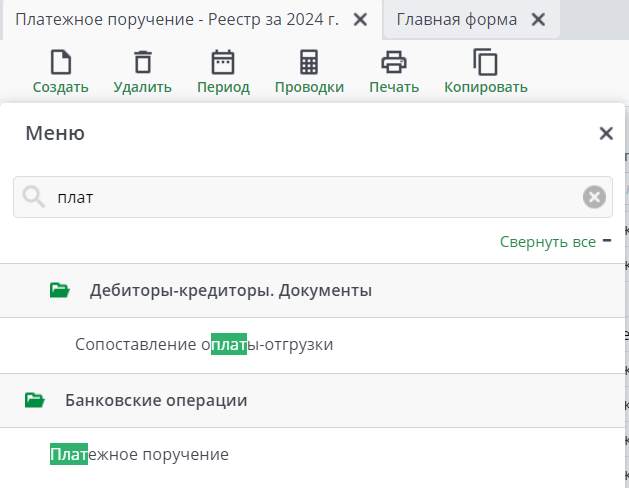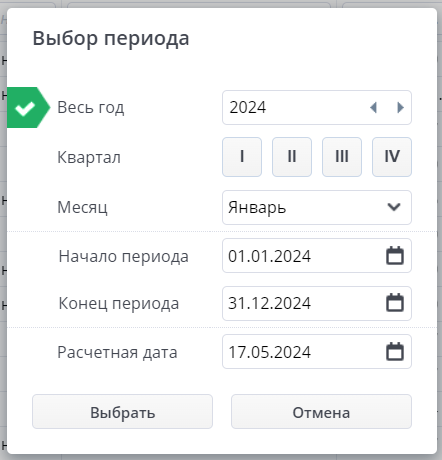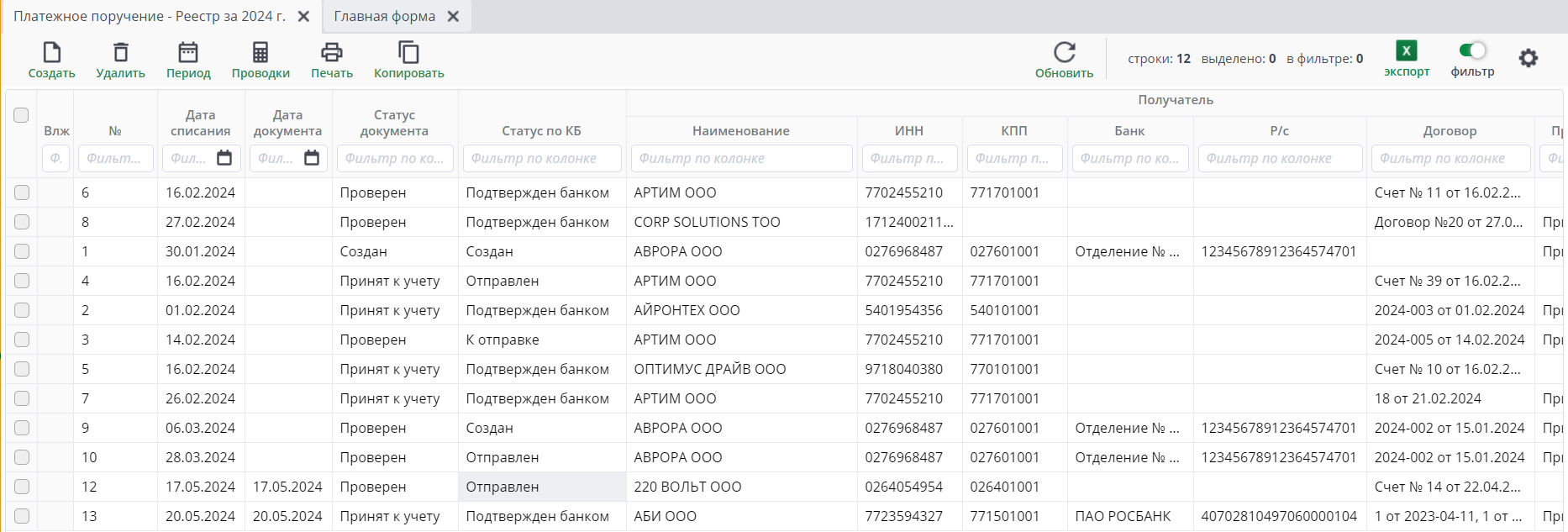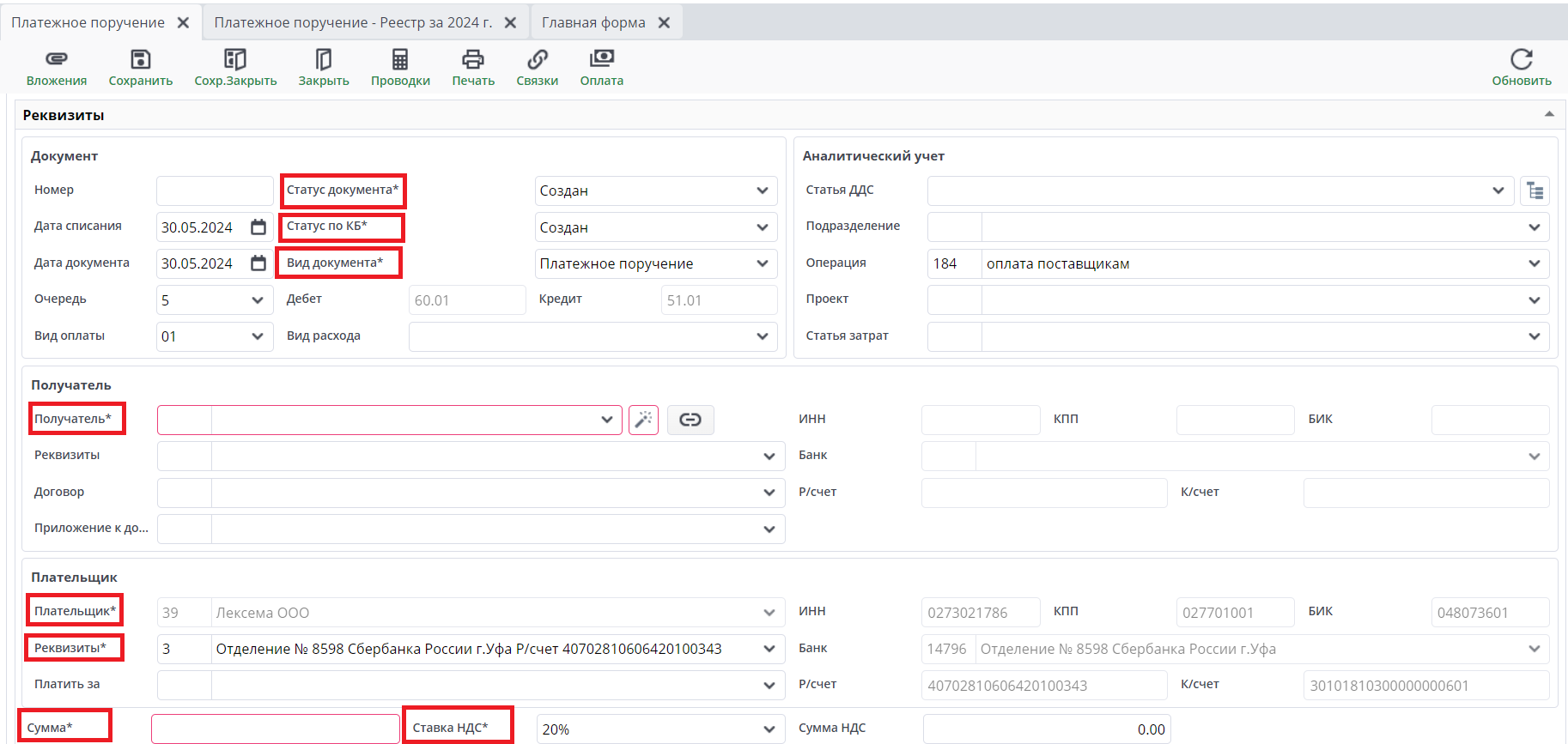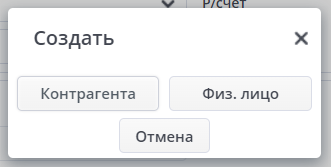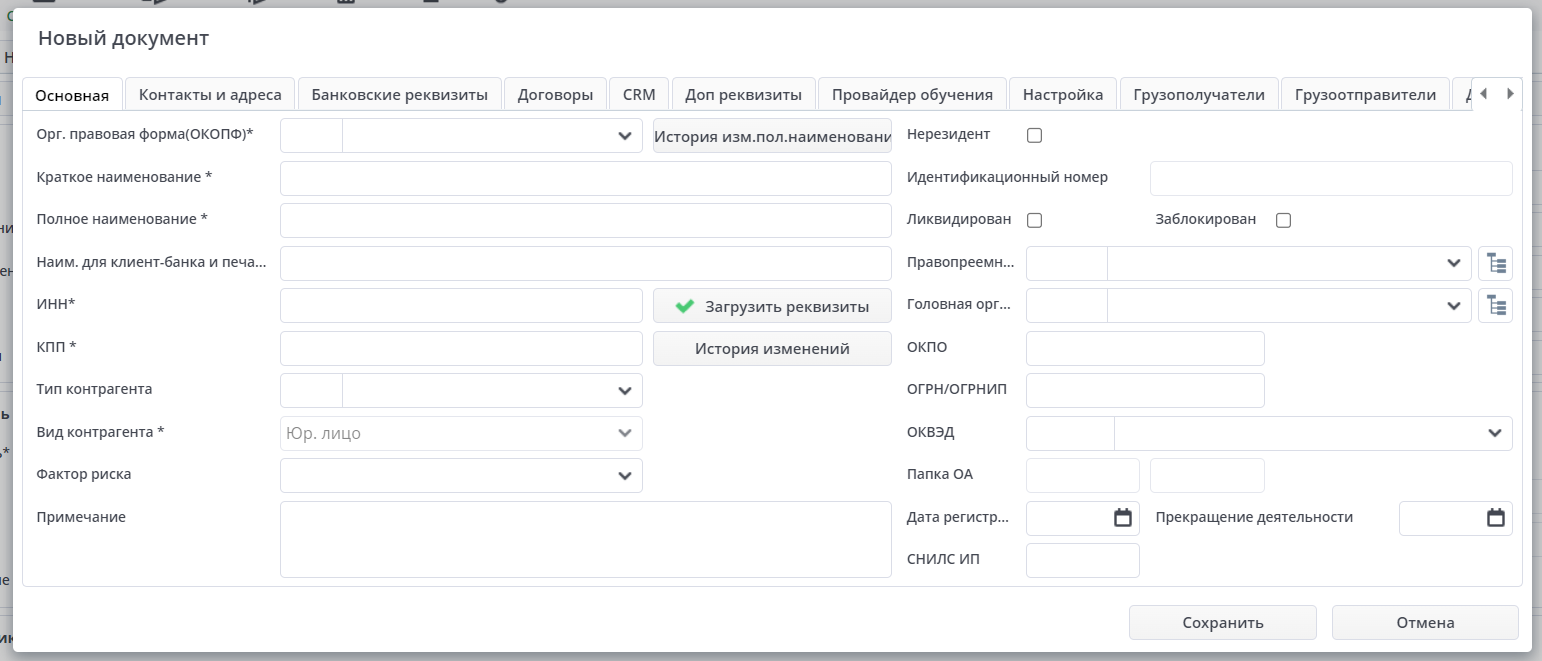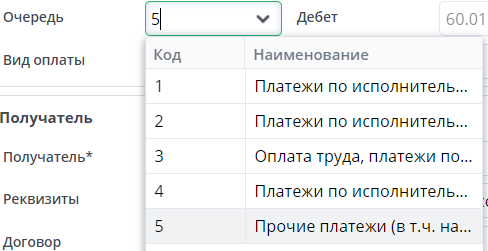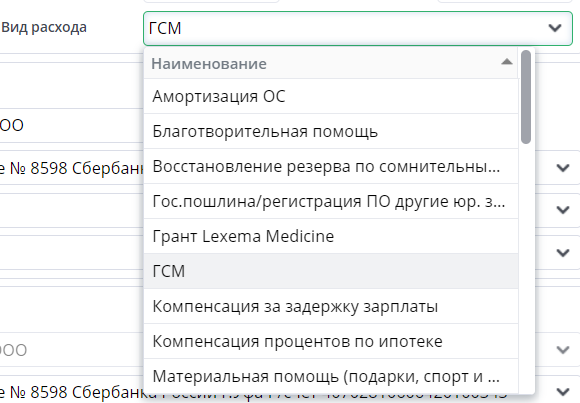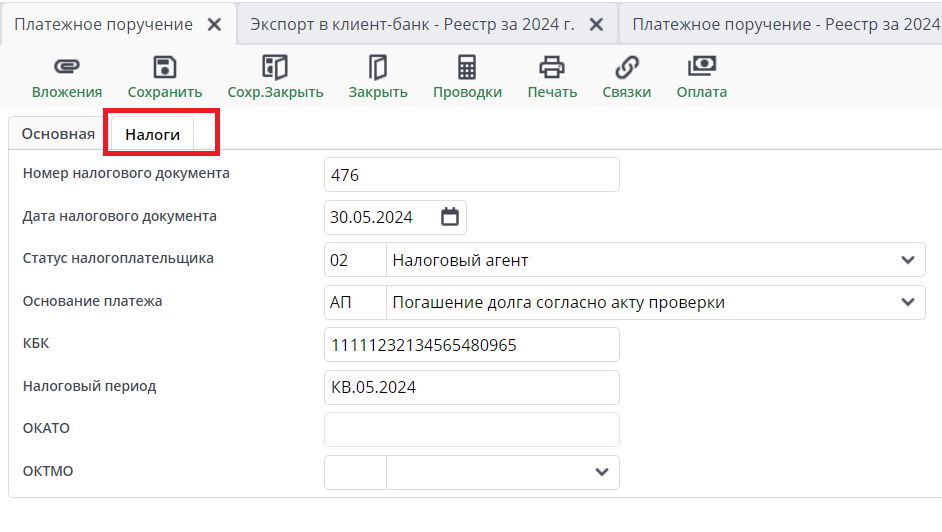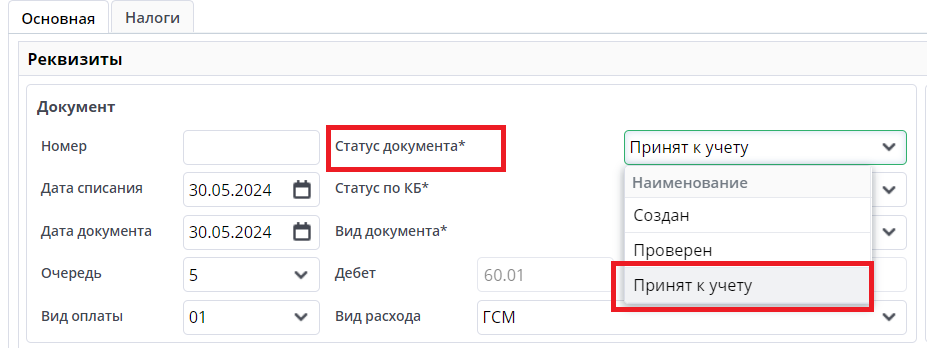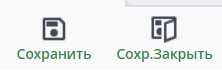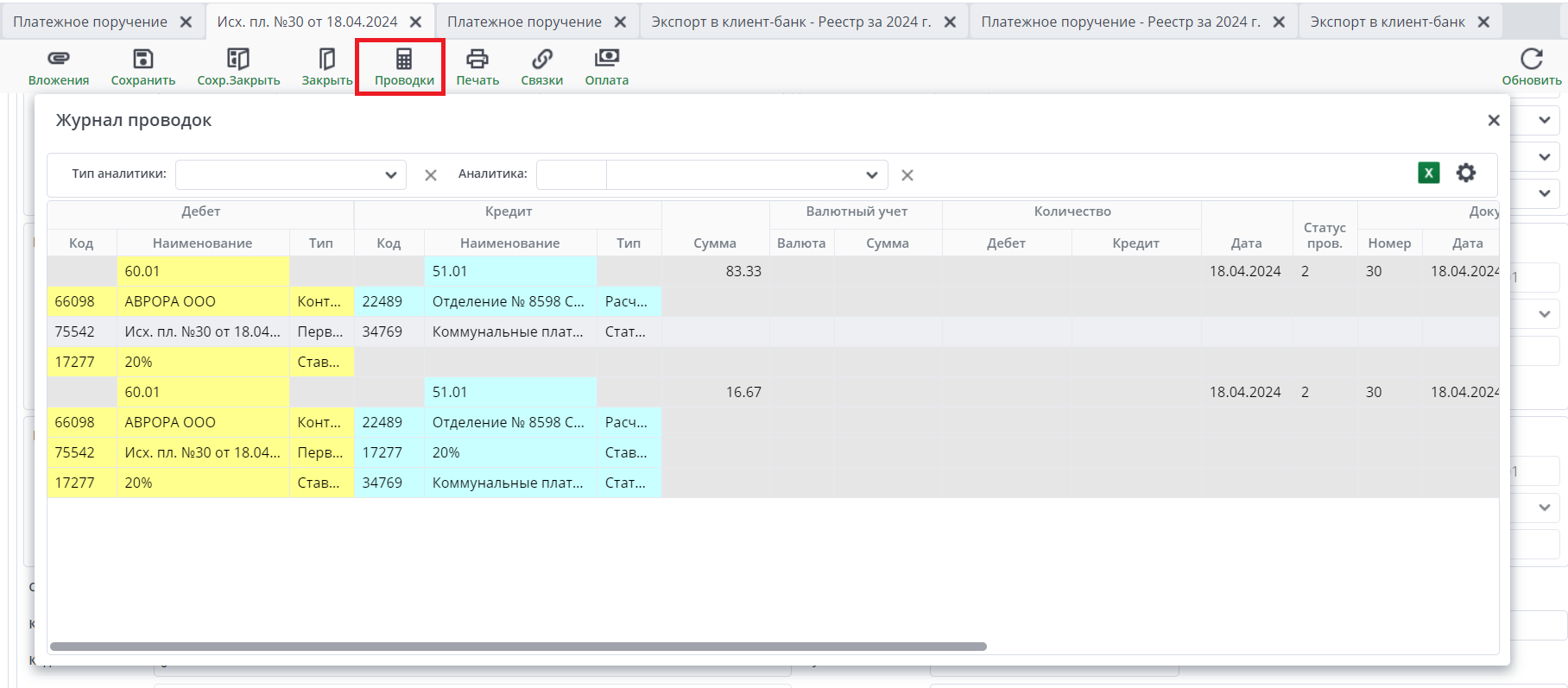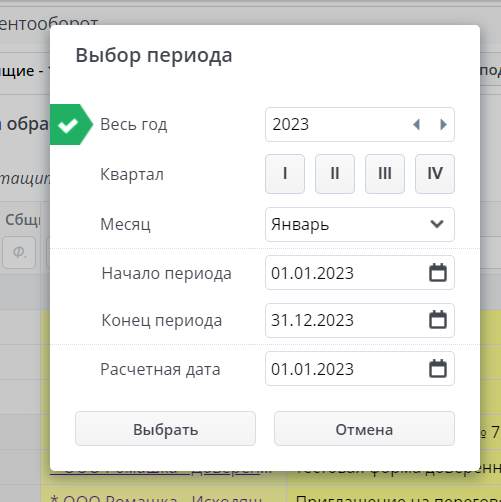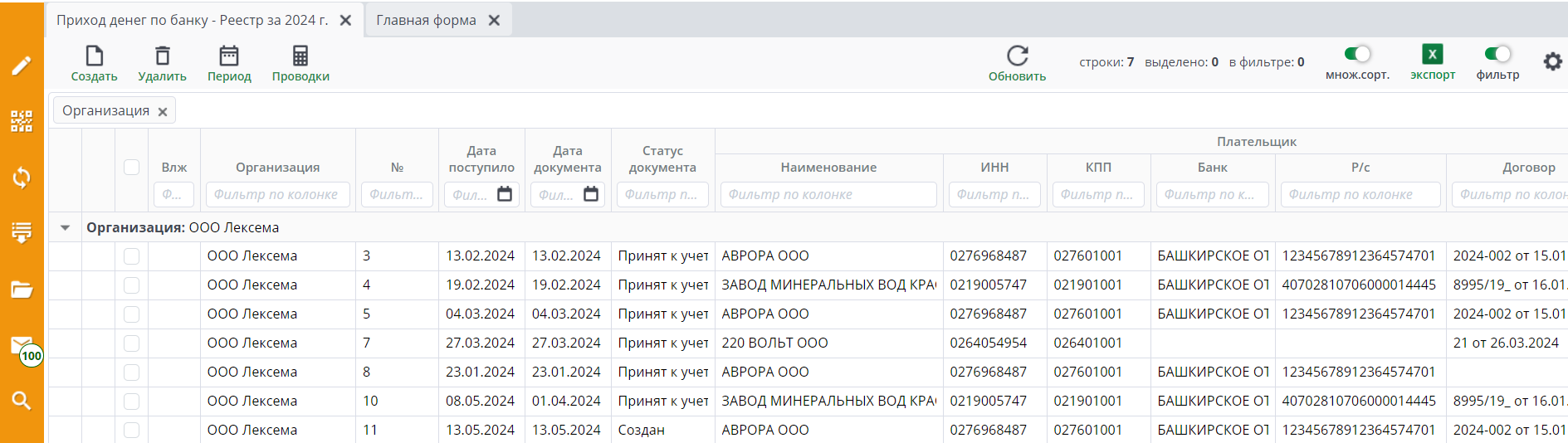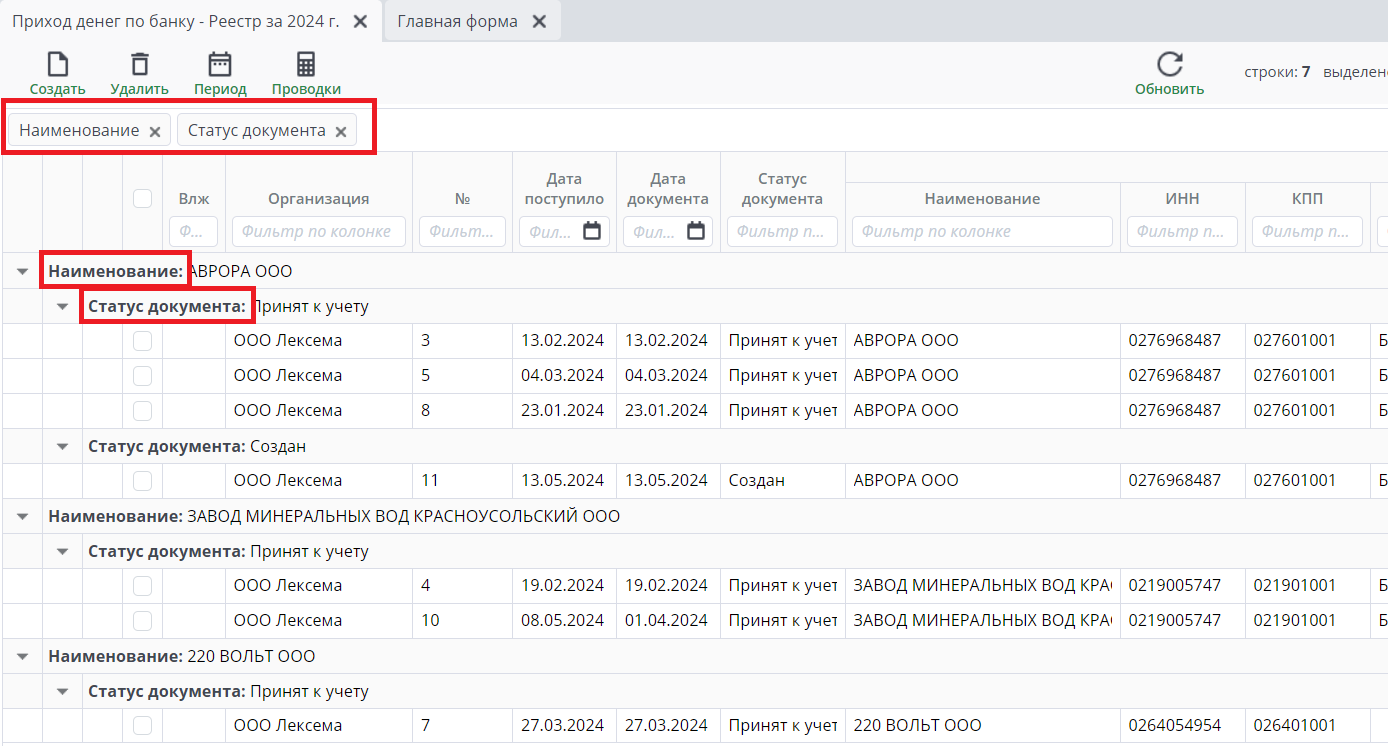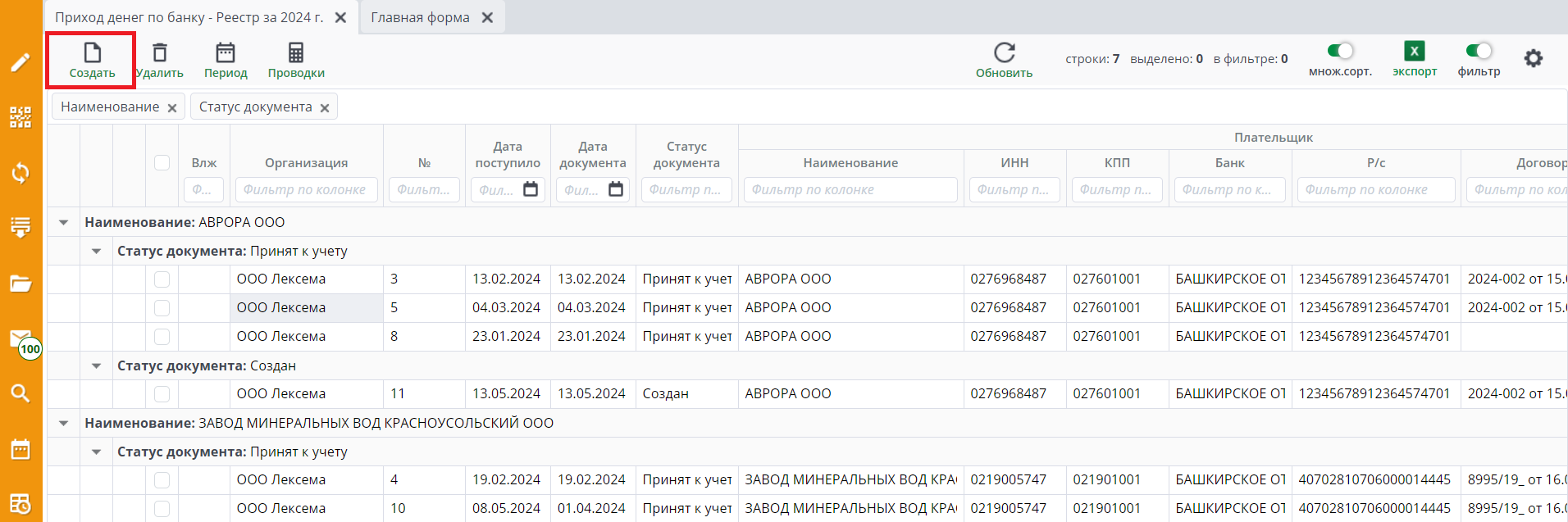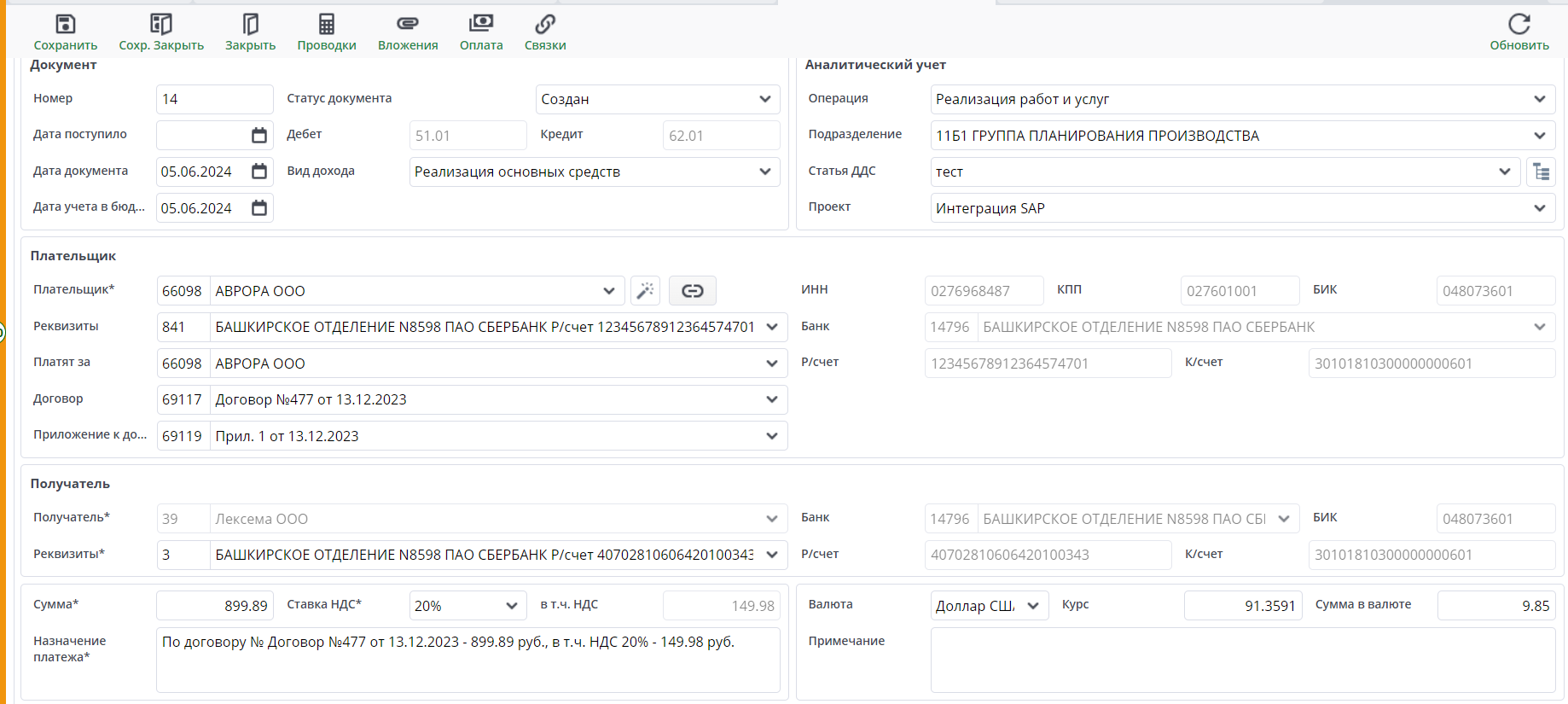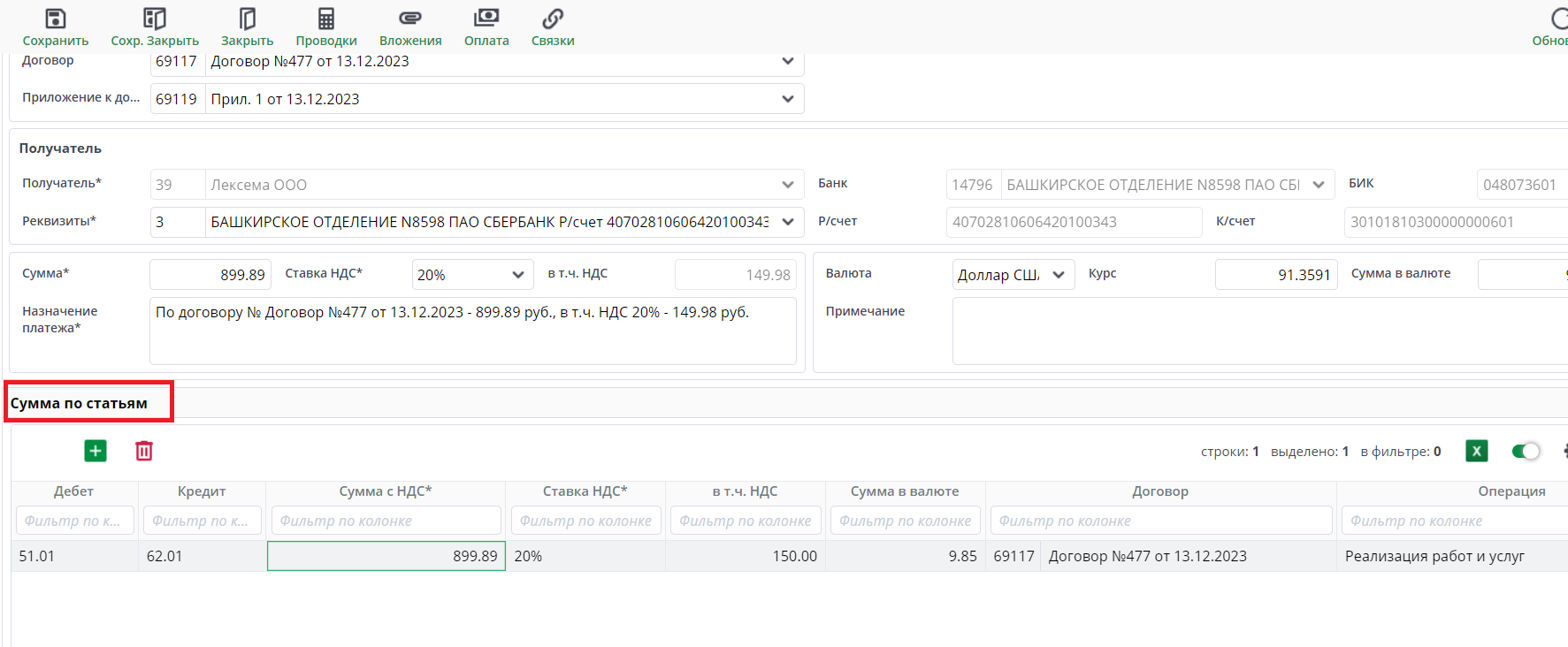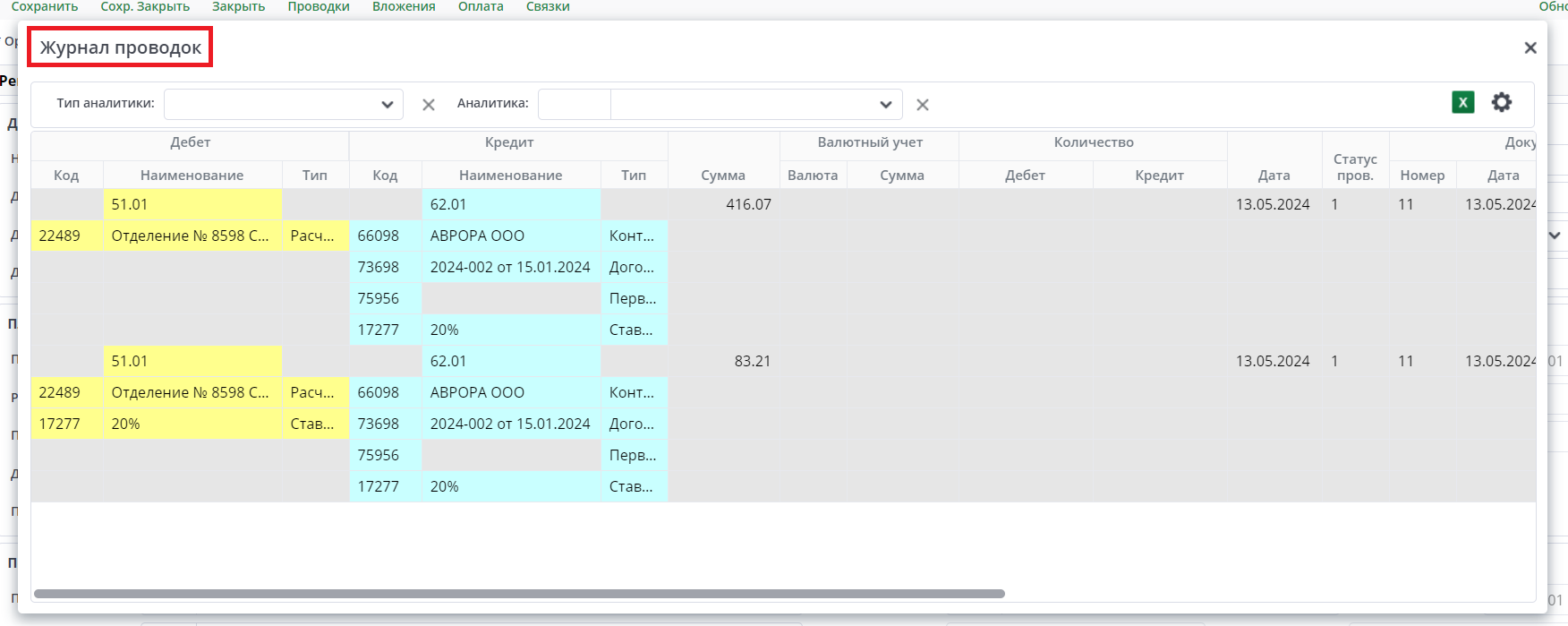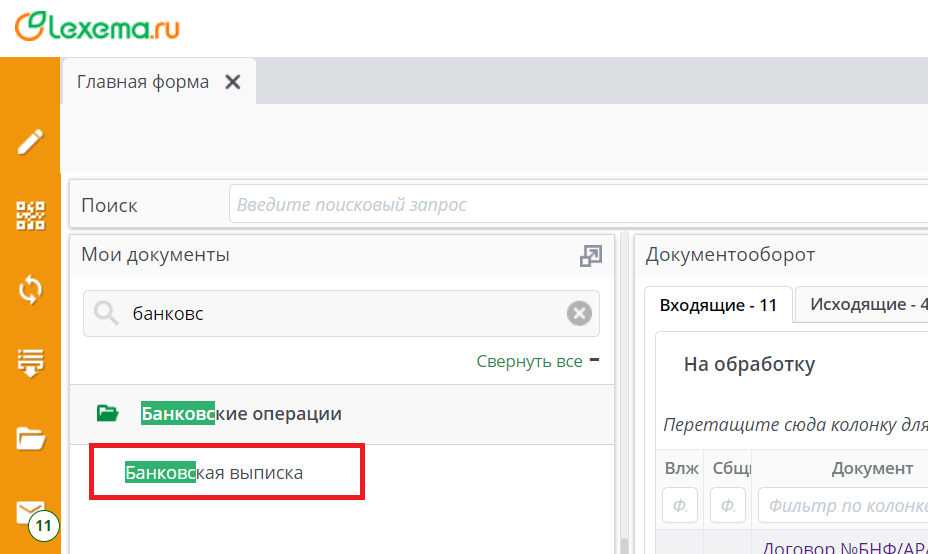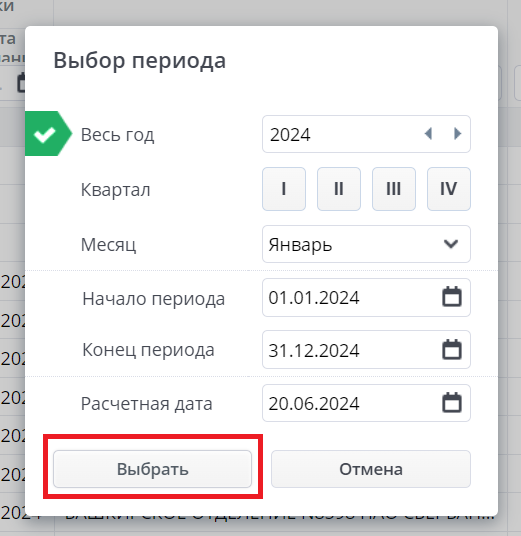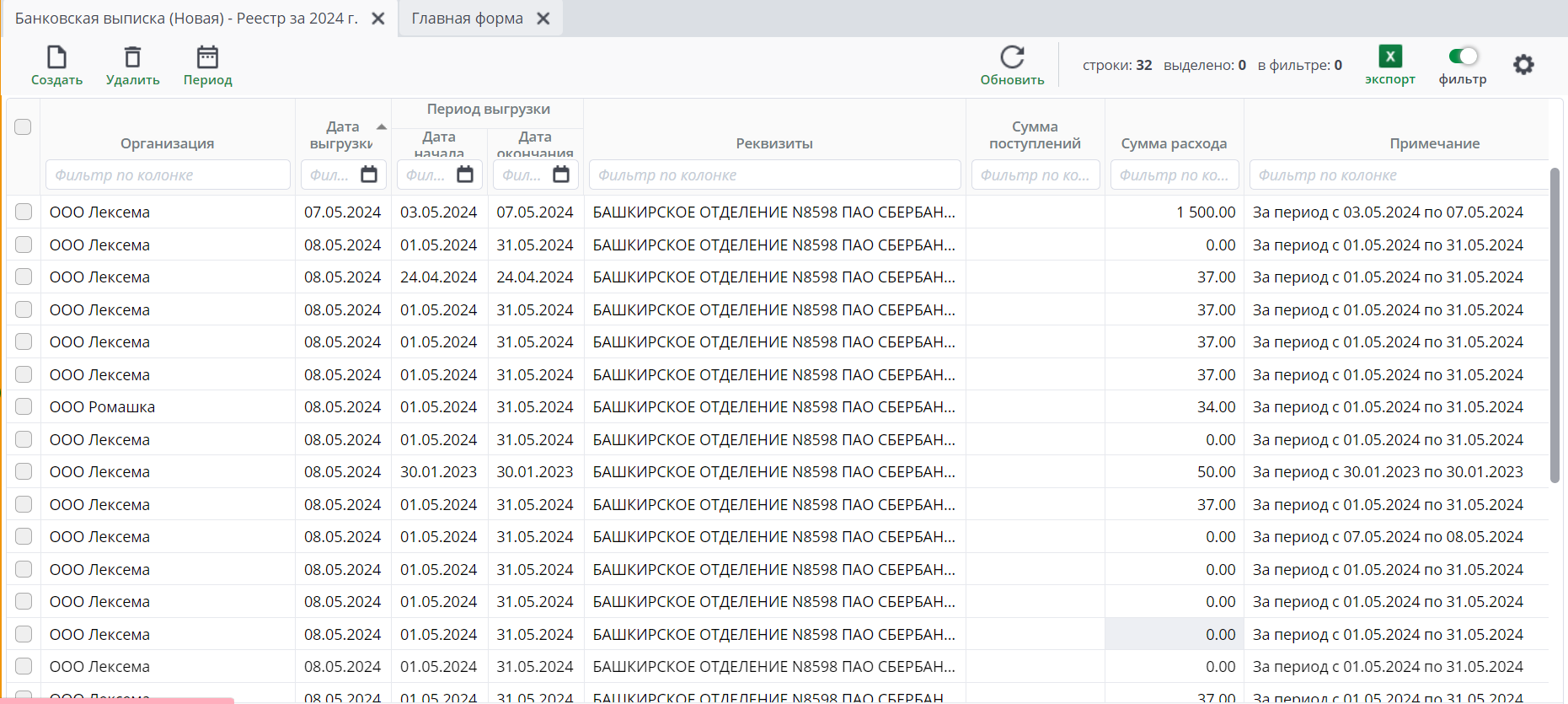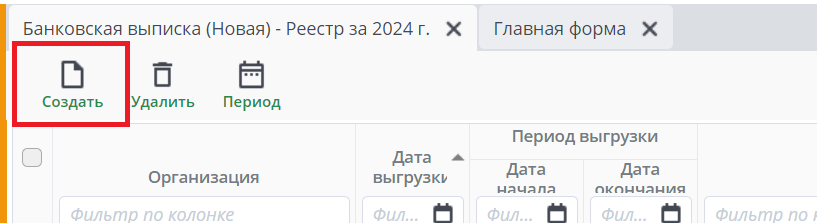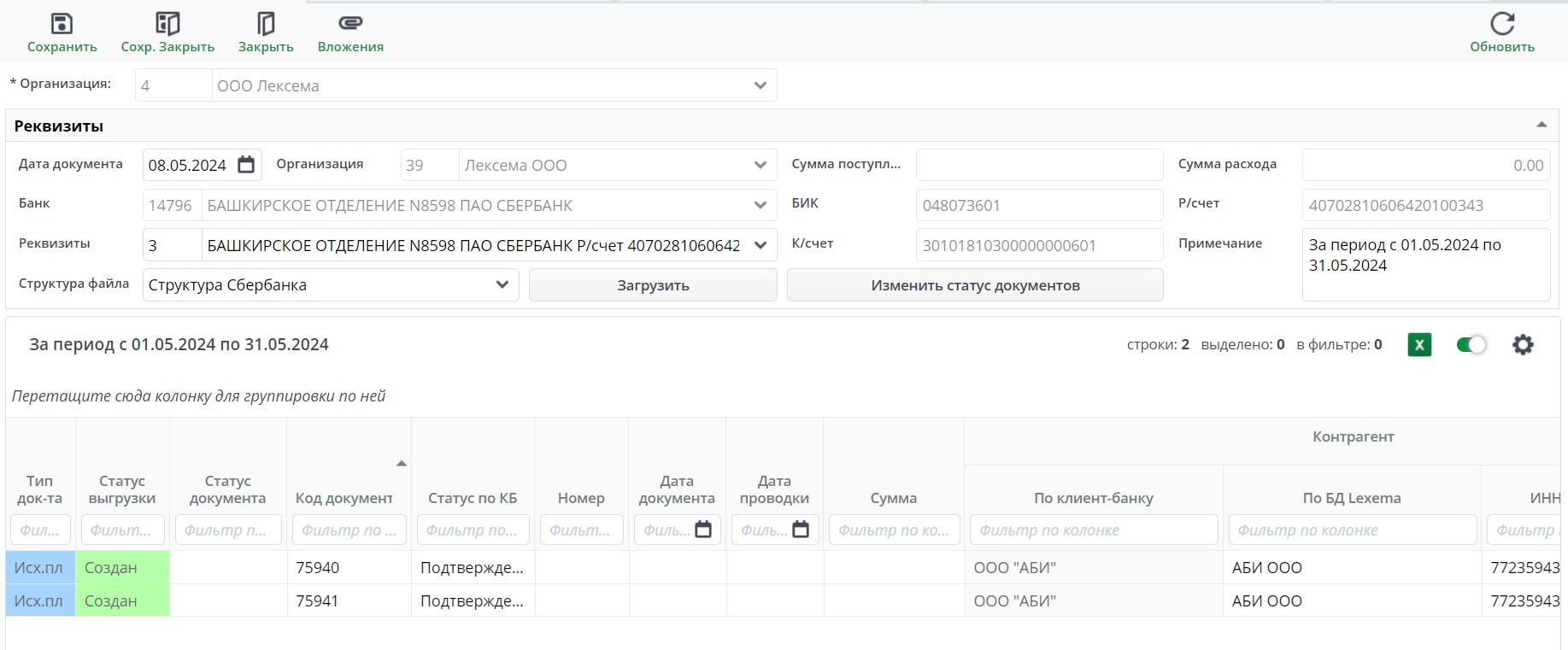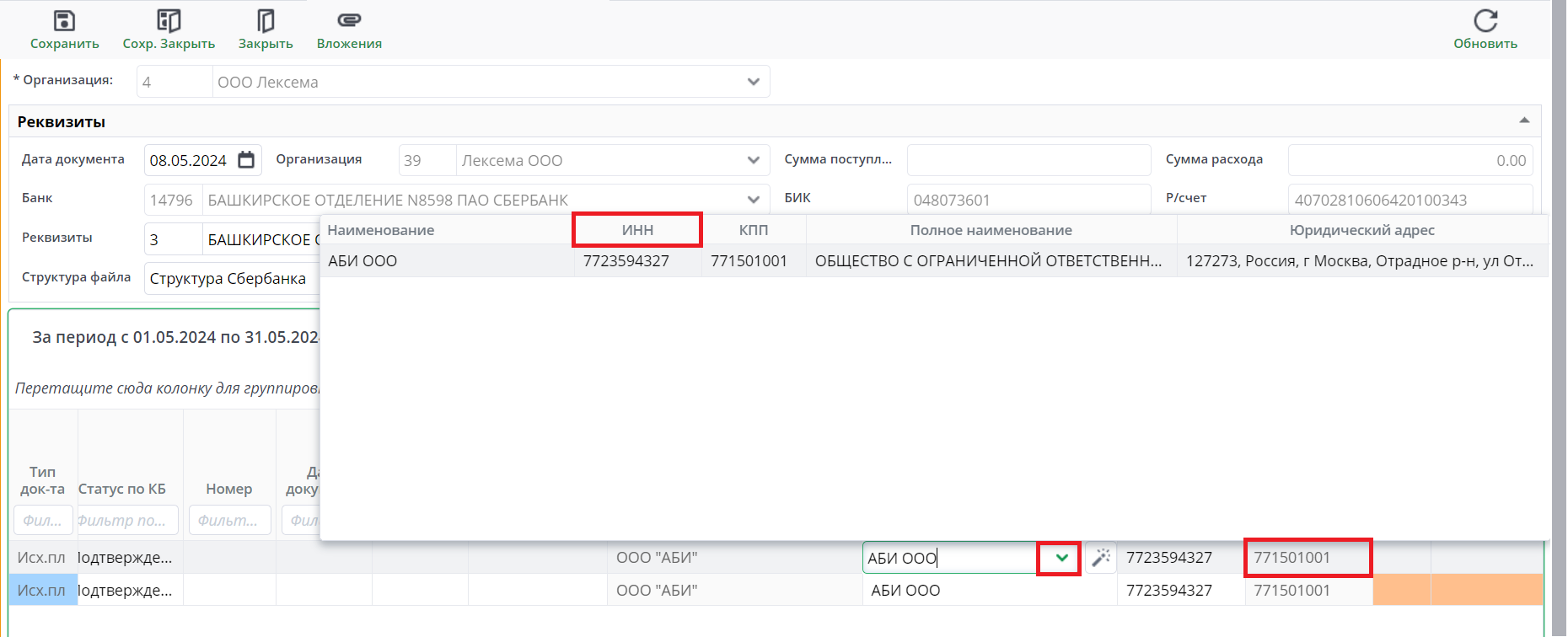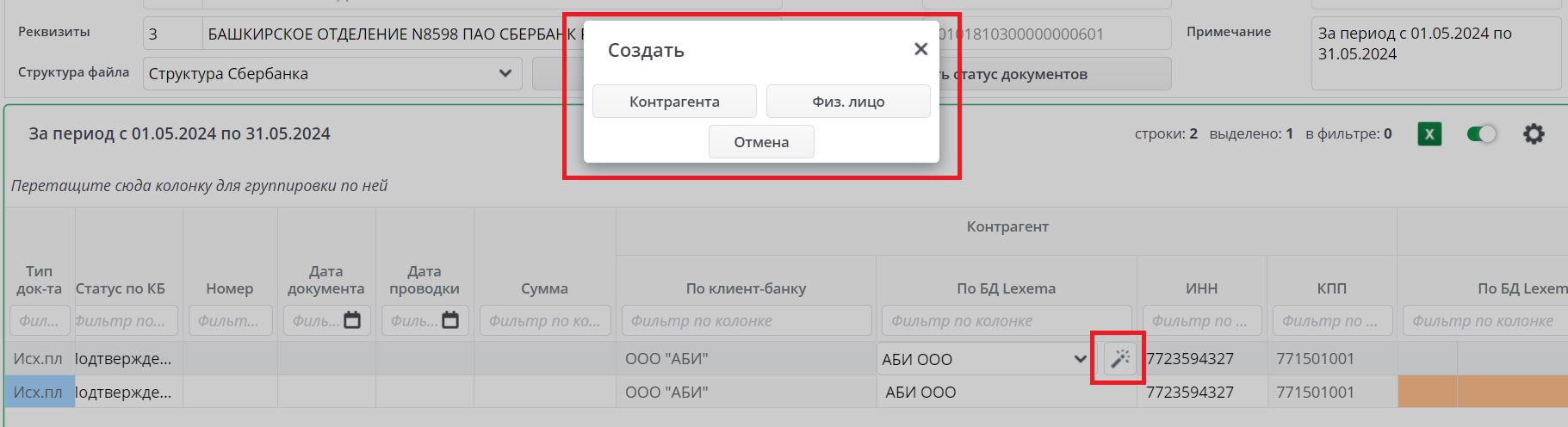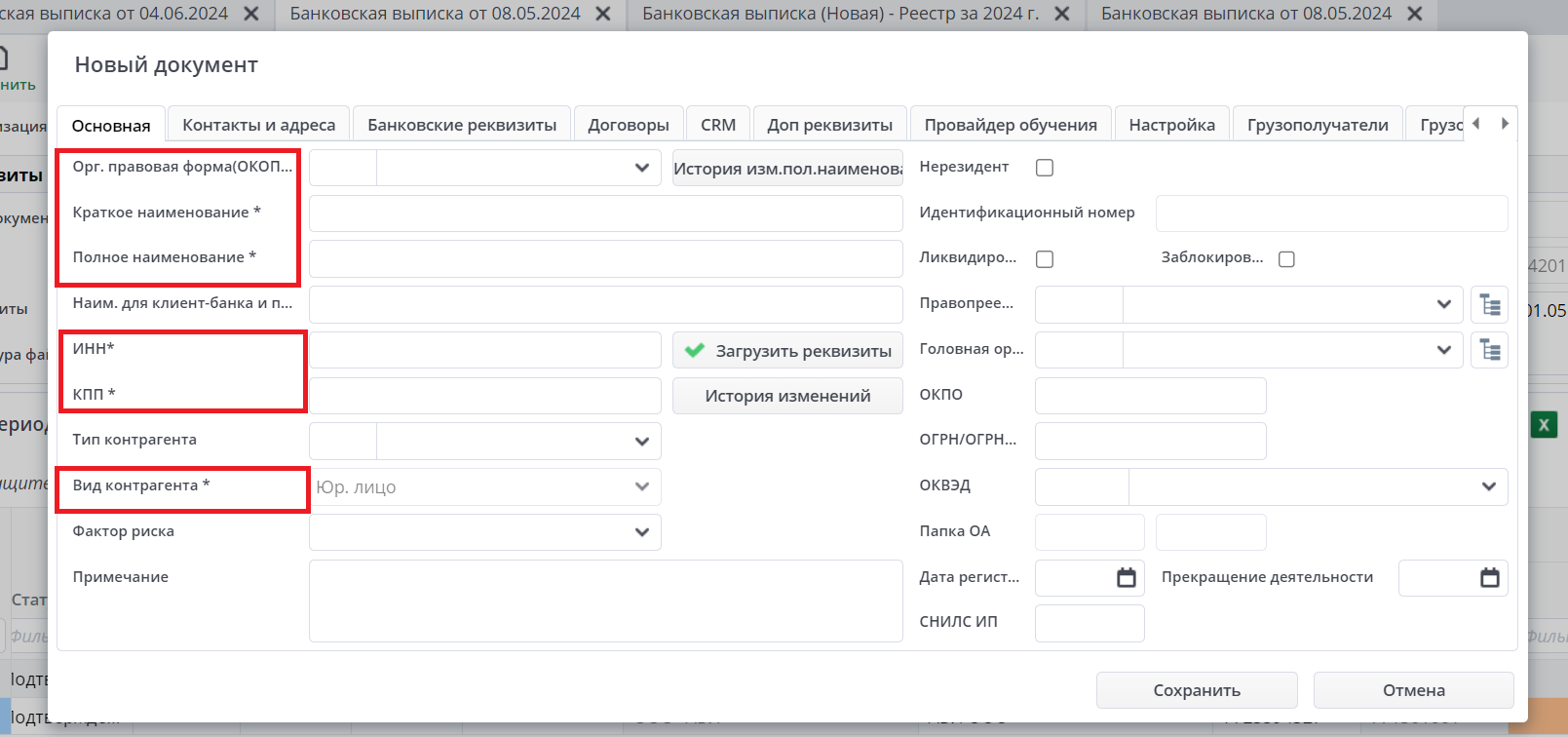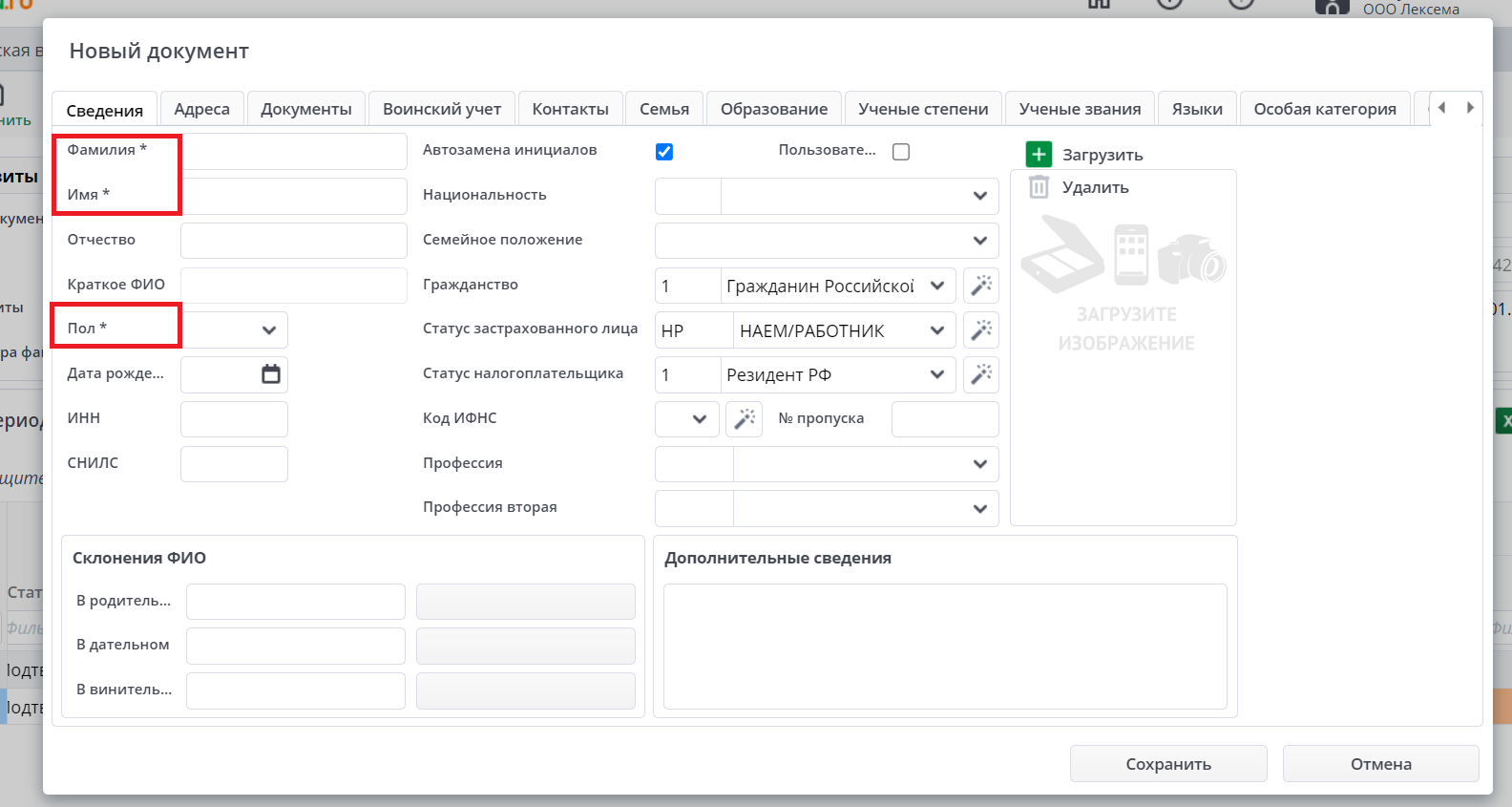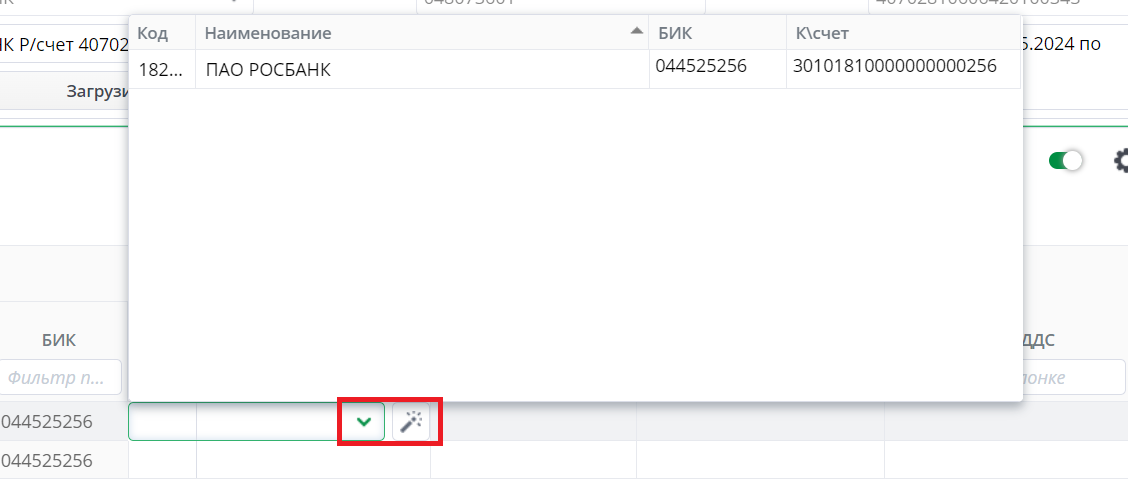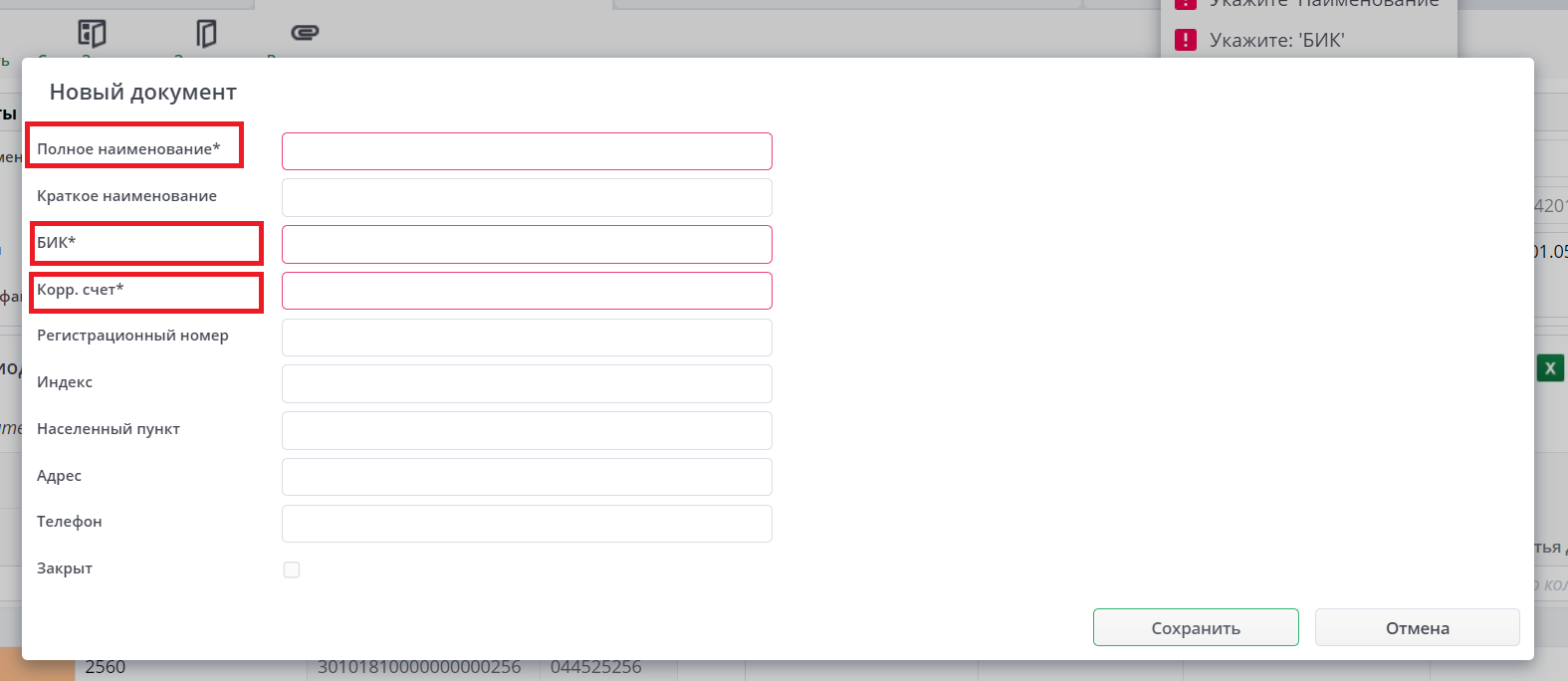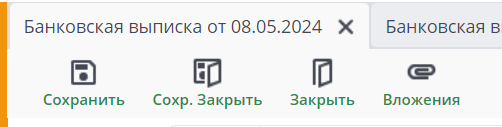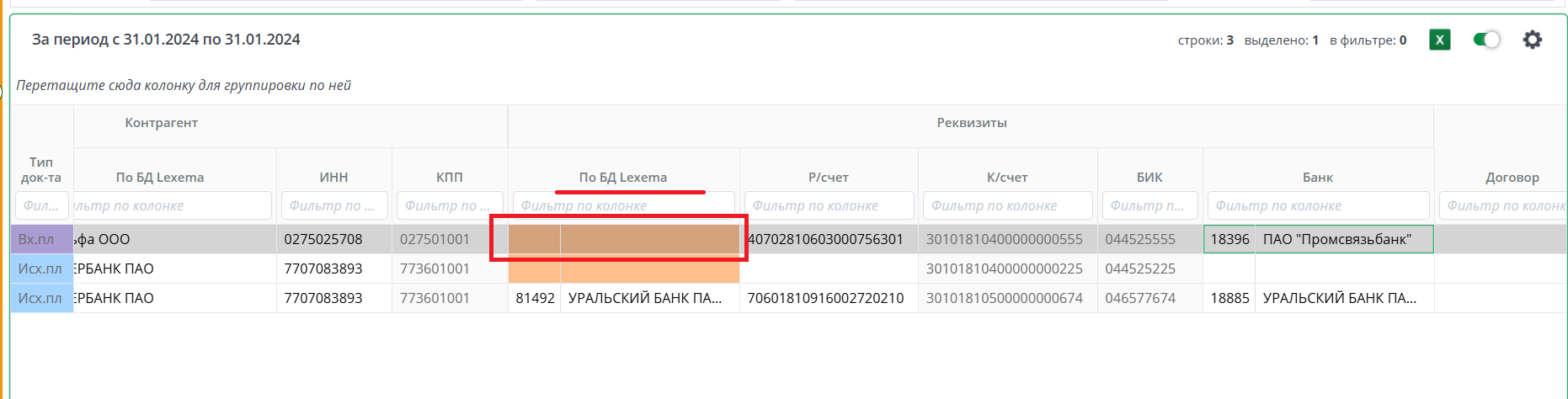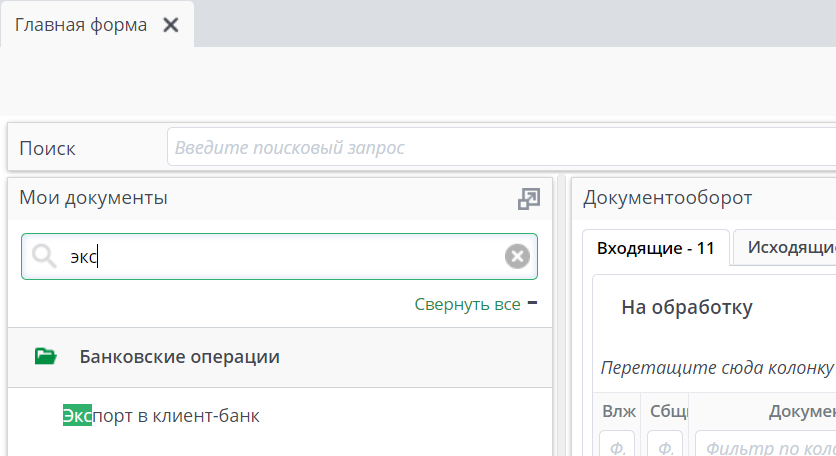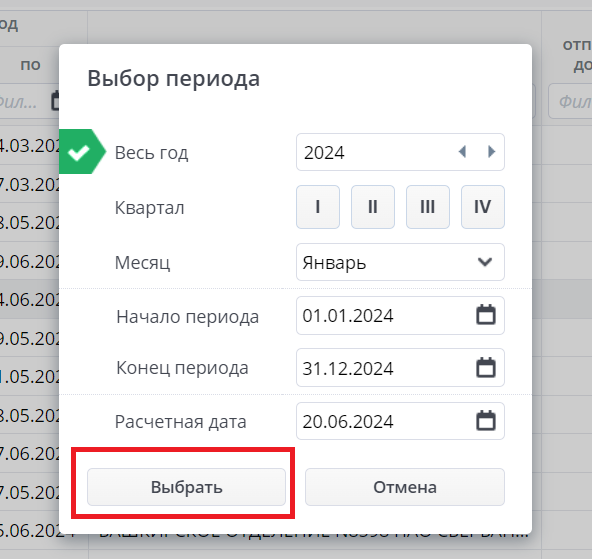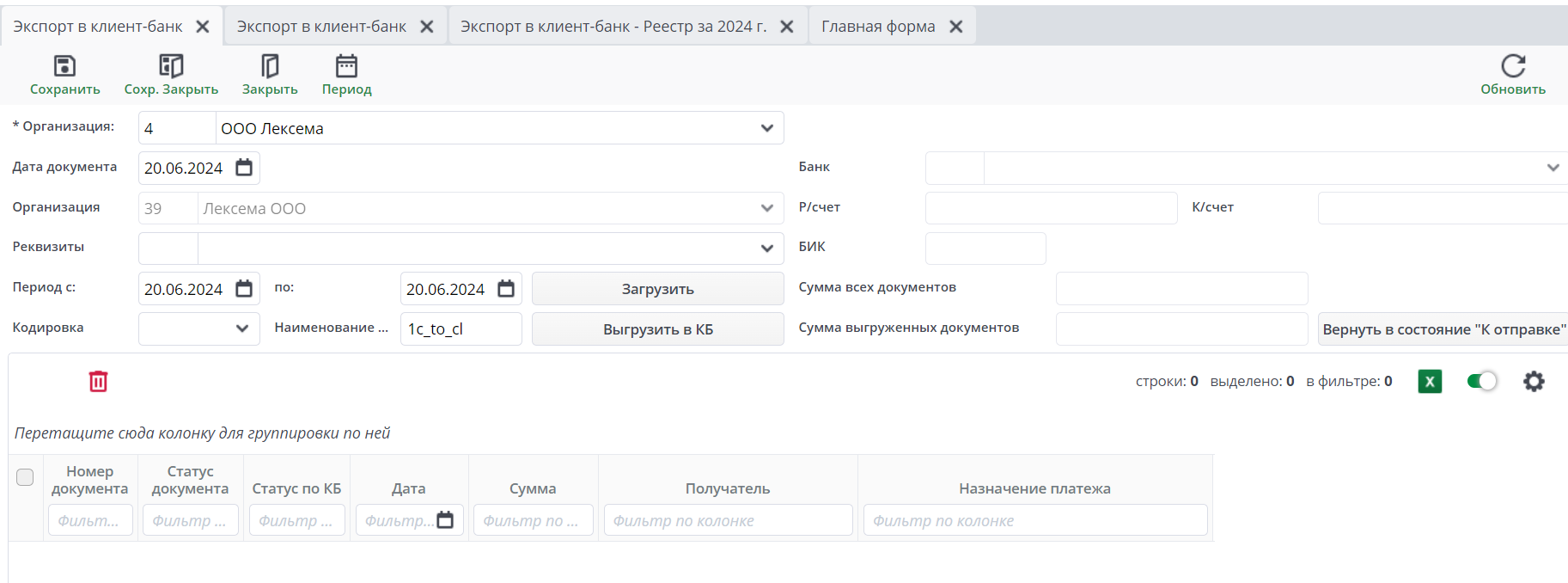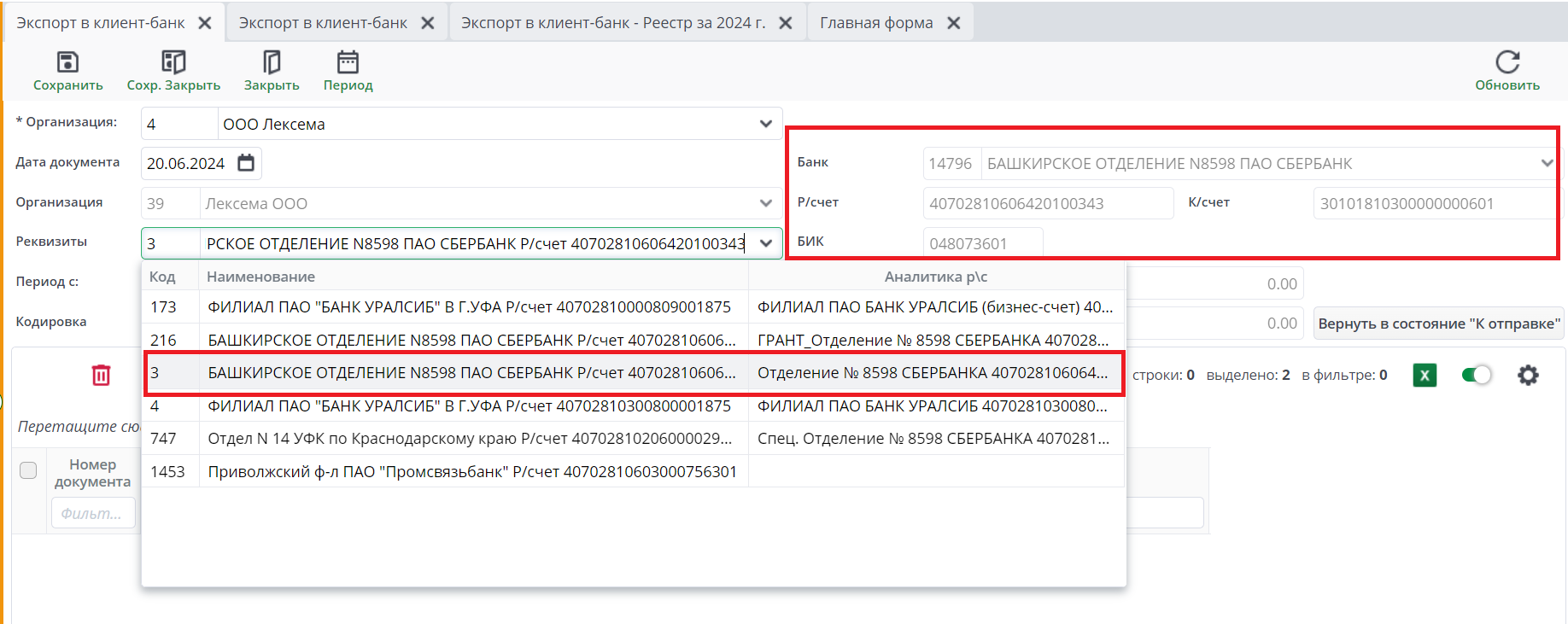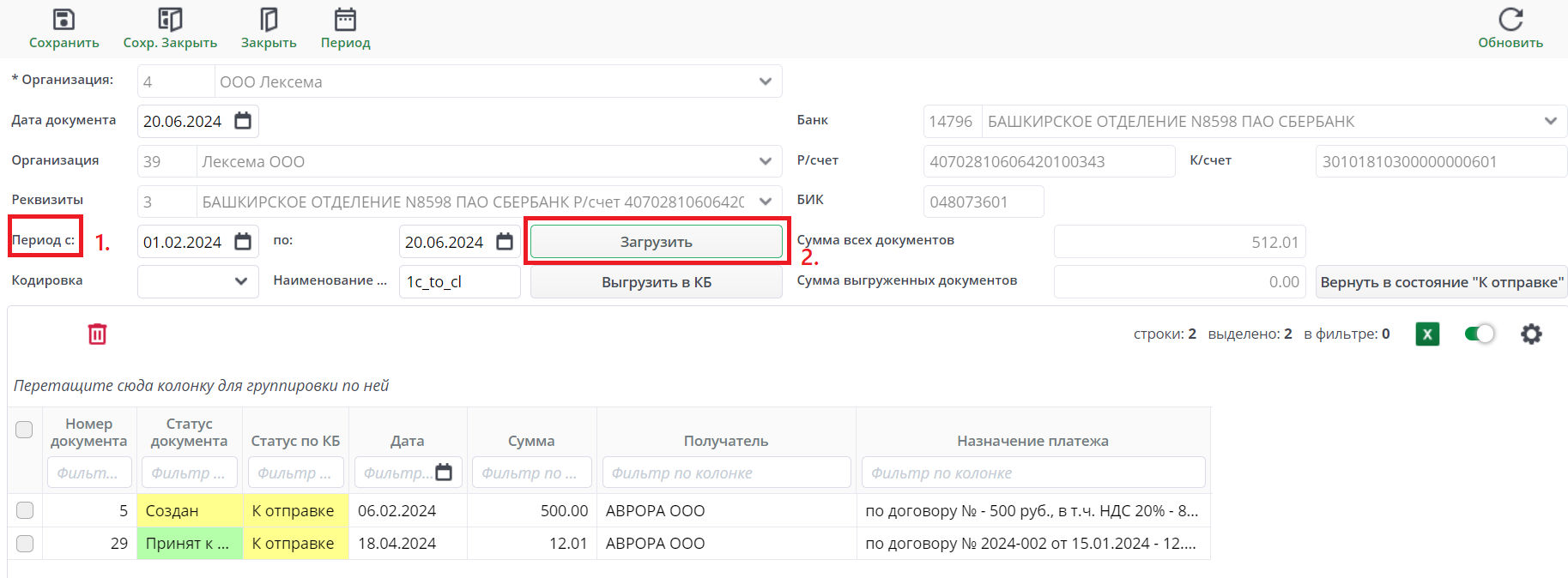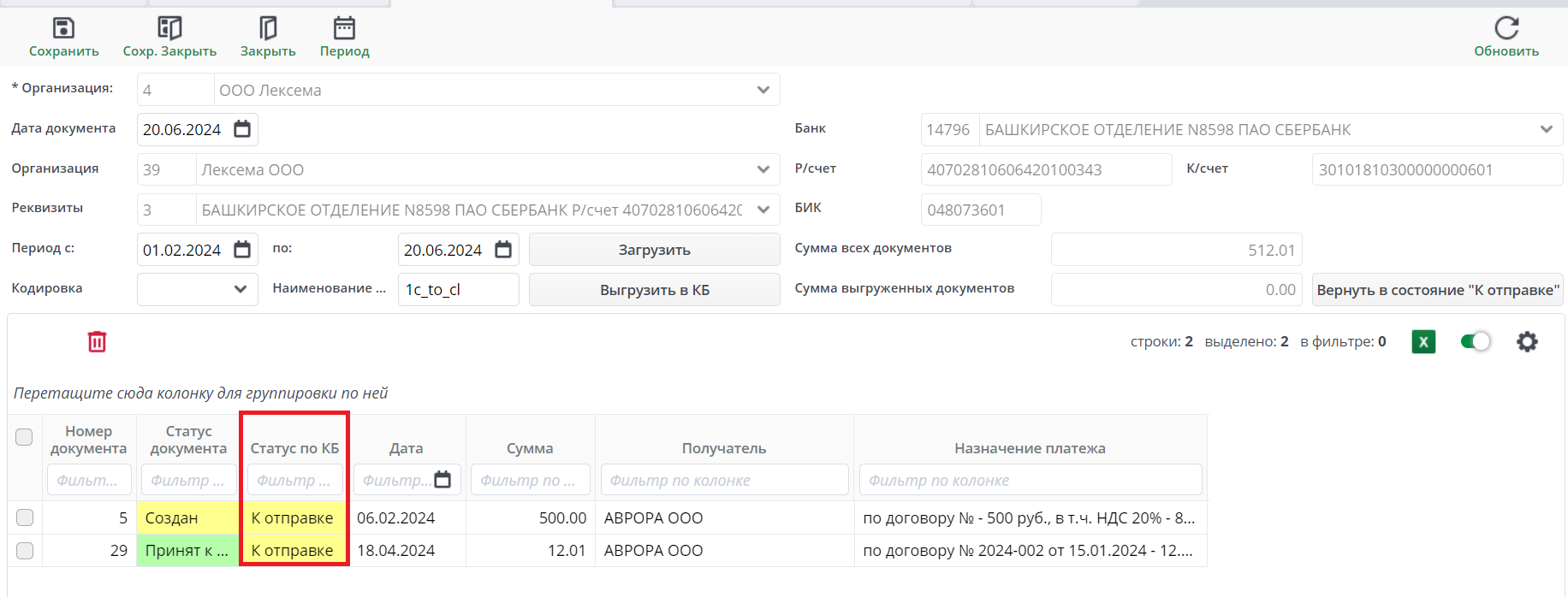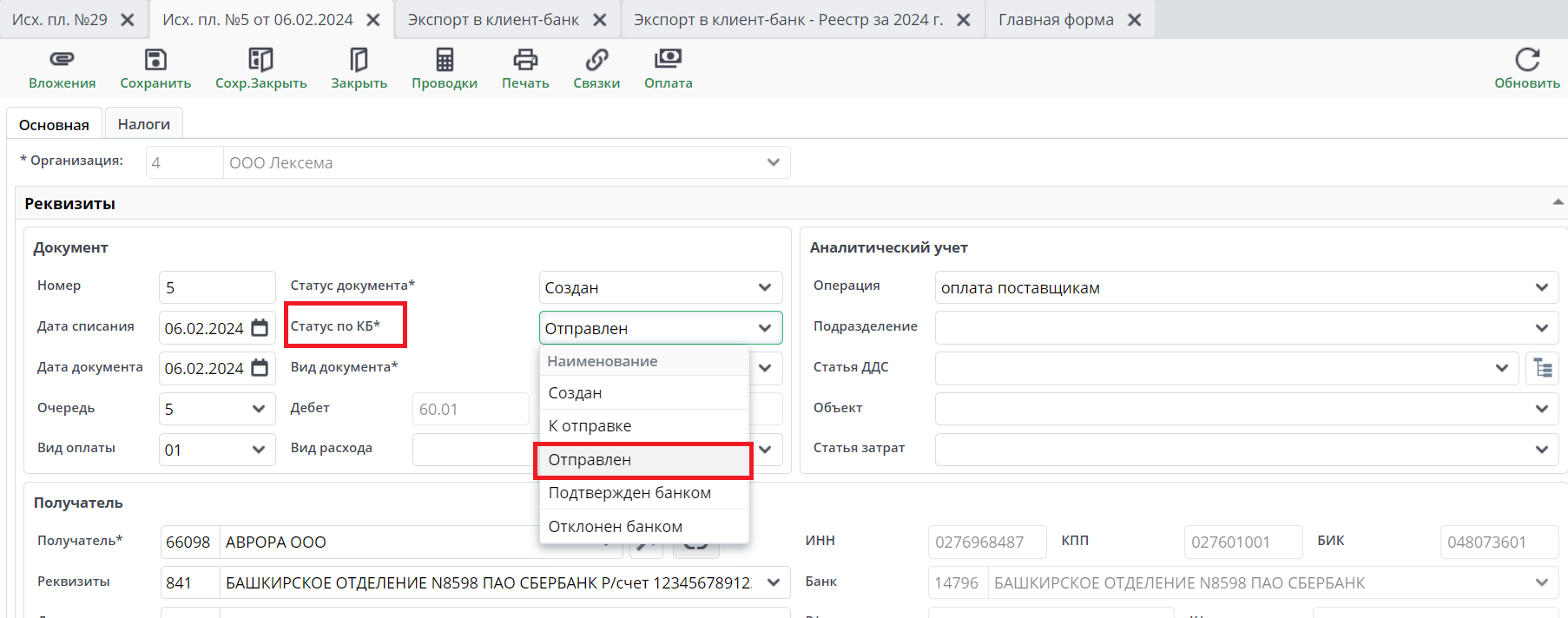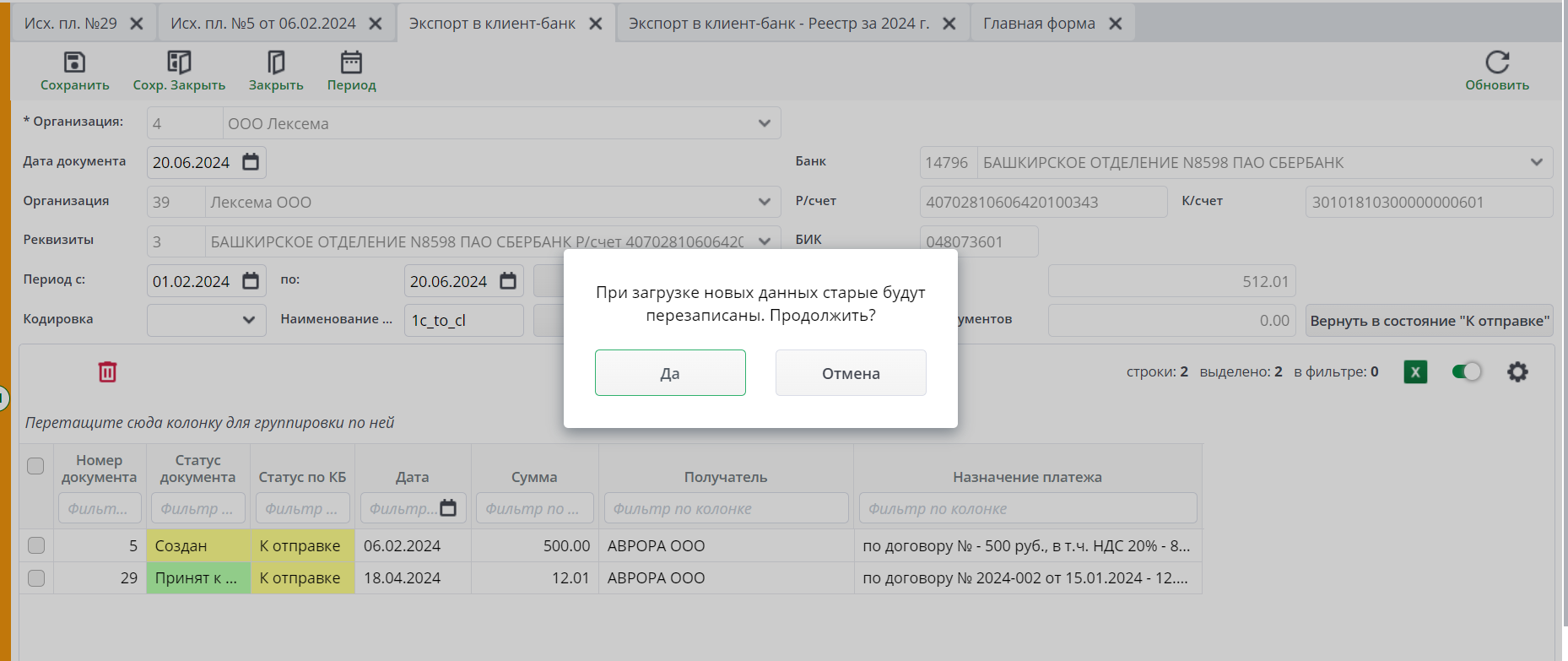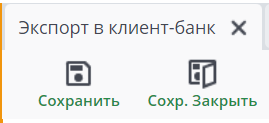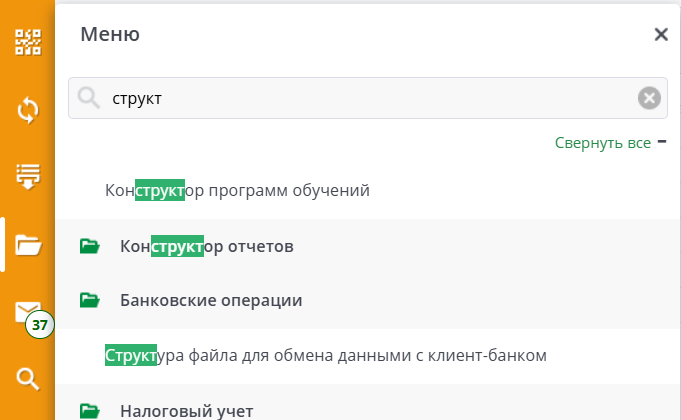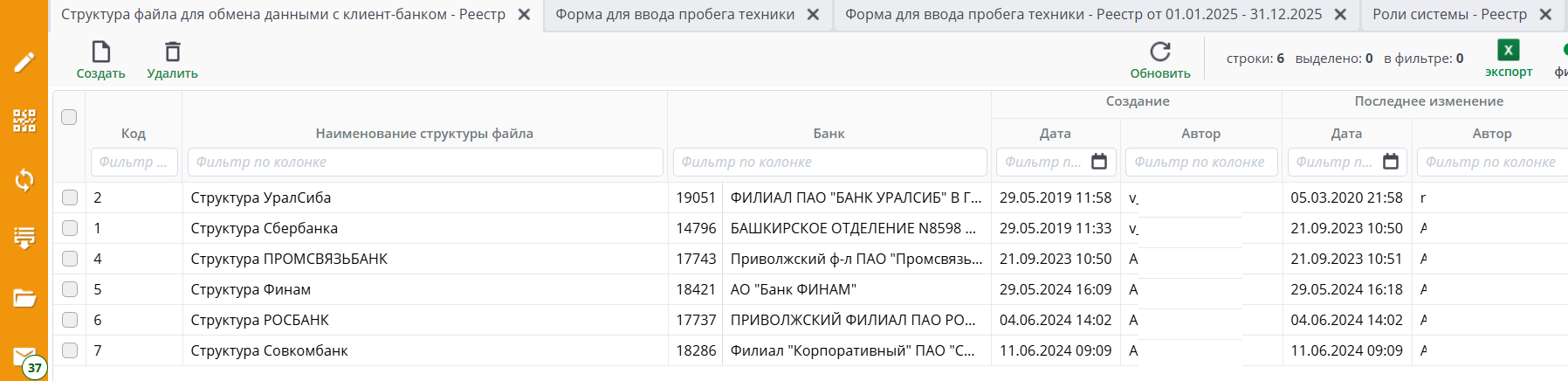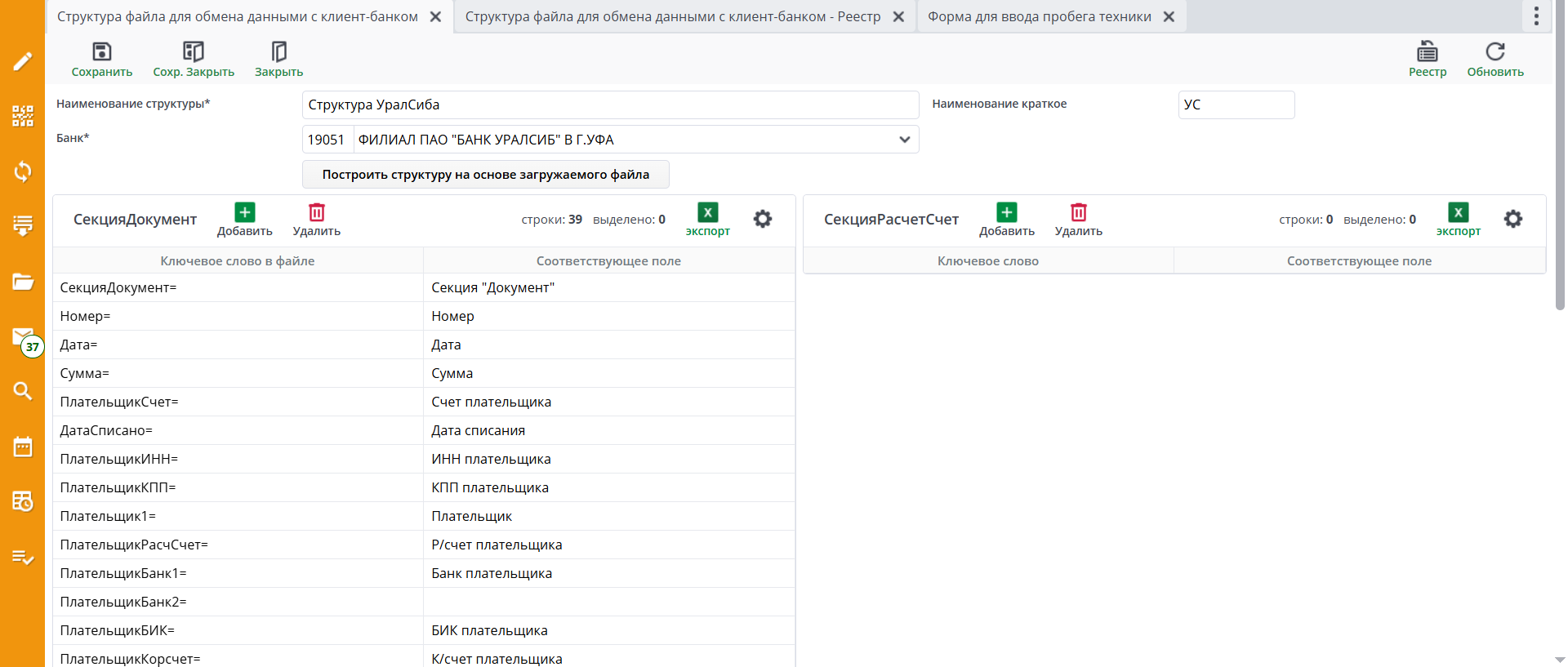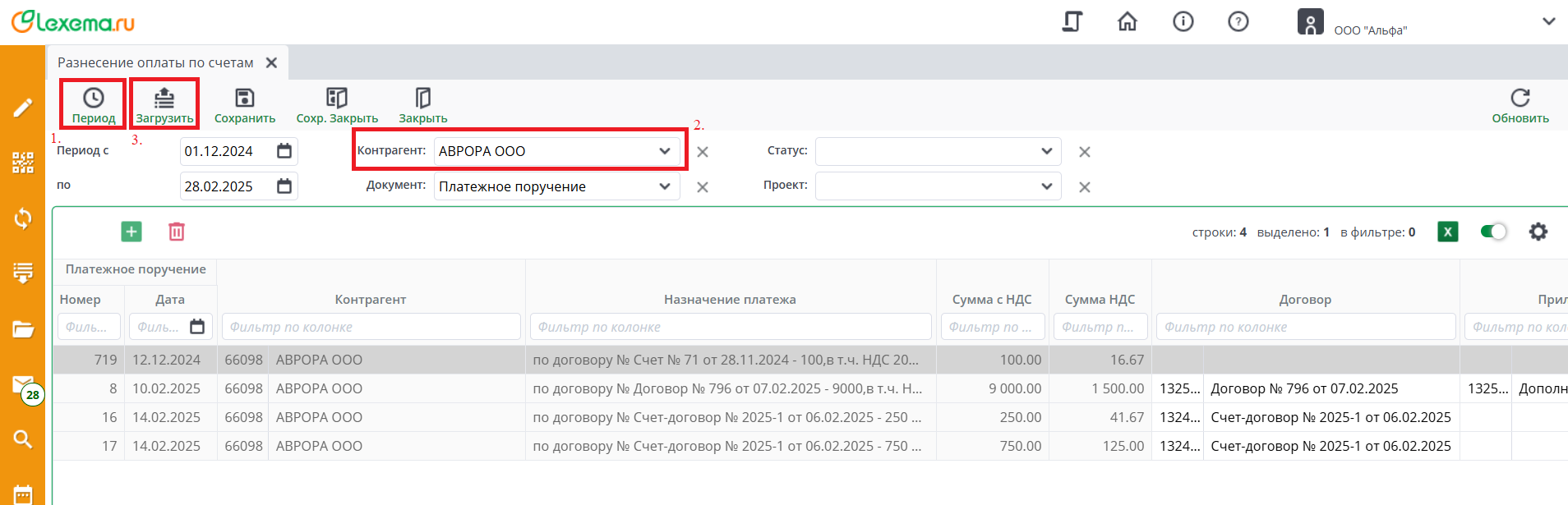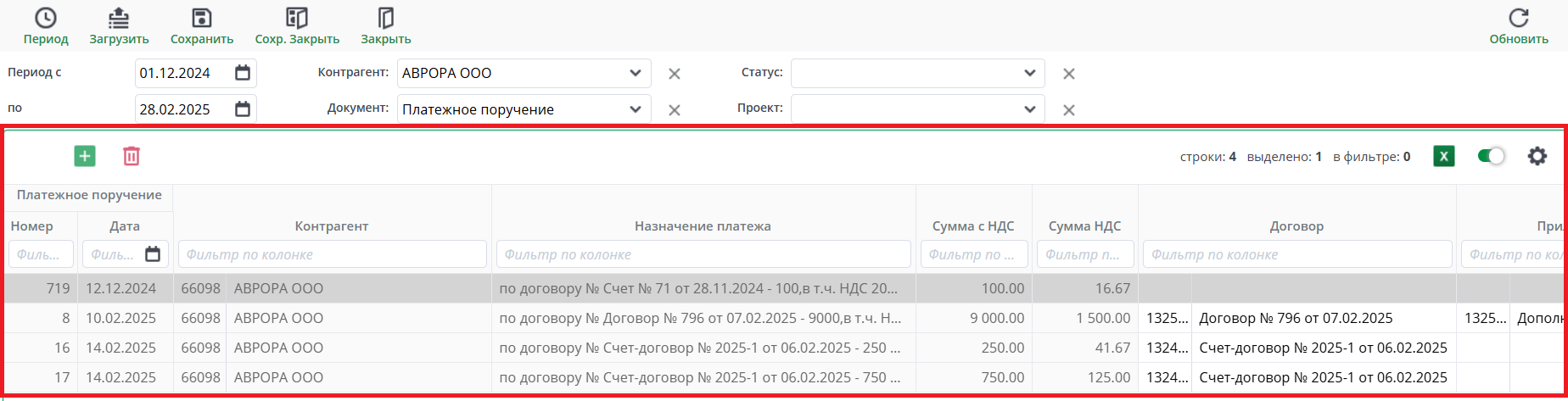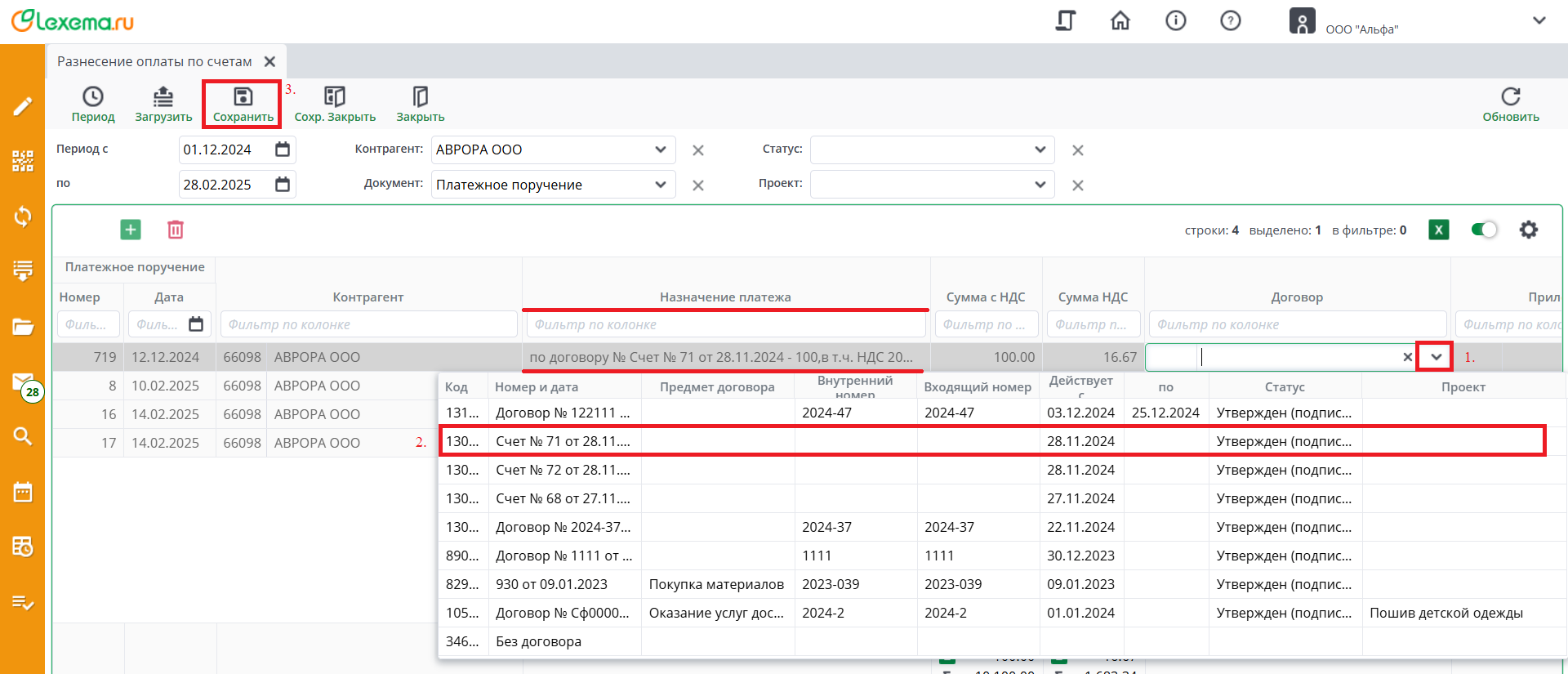28 KiB
Банковские операции
Модуль предназначен для выгрузки данных по банковским операциям из системы Клиента банка, контроля остатков денежных средств на расчетных счетах компании как в рублях, так и в валюте, установления бухгалтерских операций по платежным документам, проведение первичных документов в баланс.
Банковские операции инициируются документами подсистемы (Платежное поручение, Приход денег по банку), но факт записи в информационную базу денежного документа может означать лишь намерение пользователя – сотрудника финансовой службы или бухгалтерии. Для того, чтобы в информационной базе было зарегистрировано соответствующее движение денежных средств, факт оплаты должен быть подтвержден путем простановки в денежном документе статуса «Принят к учету». Для банковских платежных документов – платежных поручений при этом должна быть указана дата оплаты, поскольку дата платежа может не совпадать с датой документа.
При регистрации оплаты документа будут автоматически сформированы проводки. В качестве даты проводок будет использована дата платежа.
Безналичные денежные средства учитываются на счете 51. Предприятие может иметь несколько расчетных счетов в одном или нескольких банках. В бухгалтерском учете этот факт будет отражен введением дополнительного разреза аналитического учета. В плане счетов бухгалтерского учета к счету 51 прикреплен вид аналитики Расчетный счет. Банковский счет указывается в форме банковского расчетного документа. При автоматическом формировании проводки он будет подставлен в качестве аналитики.
Платежное поручение
Общее назначение документа
Документ Платежное поручение – это расчетный документ. Владелец счета (плательщик), посредством платежного поручения, дает своему банку распоряжение перевести определенные денежные средства на счет получателя, открытый в этой или другой кредитной организации.
Реестр
Документ находится в главном меню системы в модуле Банковские операции. Для открытия документа можно воспользоваться поиском в меню.
Откроется окно выбора периода, за который нужно отобразить существующие документы.
После выбора периода откроется реестр за этот период:
Документ
Чтобы создать новый документ, нажмите кнопку “Создать” на панели управления.
Откроется новый документ, в котором поля, отмеченные *, являются обязательными для заполнения.
-
”Статус документа” – обязательное поле. По умолчанию встает “Создан”. По необходимости выбирается другой статус из выпадающего списка.
-
”Статус по КБ” – обязательное поле. По умолчанию встает “Создан”. По необходимости выбирается другой статус из выпадающего списка.
-
”Вид документа” – обязательное поле. По умолчанию встает “Платежное поручение”. По необходимости меняется на “Платежный ордер”.
-
”Получатель” – обязательное поле. Есть 2 способа заполнения данного поля: выбрать из выпадающего списка контрагентов или создать нового по кнопке
 .
.
Откроется окно, в котором необходимо выбрать, кто будет создаваться: Физ.лицо или Контрагент:
Откроется новый документ, который заполняется данными:
После того, как Получатель выбран, автоматически встают его Реквизиты.
-
”Плательщик” – нередактируемое поле. которое заполняется своей организацией.
-
”Реквизиты плательщика” – по умолчанию встают реквизиты Плательщика. В выпадающем списке могут находиться и другие его реквизиты.
После заполнения Реквизитов Плательщика встают данные: ИНН, КПП, БИК, Банк, Р/счет, К/счет
- ”Сумма” и “Ставка НДС”– поля, обязательные для заполнения. На их основе автоматически заполняются поля ”Сумма НДС” и “Назначение платежа”.
-
“Номер” – заполняется автоматически при сохранении документа.
-
”Дата списания” и “Дата заполнения” – по умолчанию заполняются текущей датой.
-
”Очередь” – по умолчанию встает 5 - прочие платежи ( в т.ч. налоги и взносы). Выбрать другое значение можно из выпадающего списка.
- ”Дебет” и “Кредит” – по умолчанию встают значения 60.01 и 51.01. Значения в полях не корректируются.
- ”Вид расхода” – заполняется данными из выпадающего списка:
-
”Статья ДДС”, “Подразделение”, “Проект”, “Статья затрат” – выбираются из выпадающего списка.
-
”Операция” – по умолчанию заполнено “оплата поставщикам”. По необходимости изменяется путем выбора из выпадающего списка.
-
”Примечание” – текстовое поле, данные вносятся вручную.
-
”Назначение платежа” – нередактируемое поле. В случае, если поставить галочку в окошко “редактировать” , то редактирование становится возможным.
Данные в табл.часть документа подтягиваются из шапки документа. Остается вписать только Сумму с НДС, которая должна совпадать с ценой в шапке.
Во вкладке "Налоги" заполняются сведения для налогового учета.
После заполнения всех сведений нужно изменить статус документа. Проводки уходят в журнал проводок при статусе документа "Принят к учету". При других статусах проводки в баланс не проводятся.
После внесения или изменения существующего документа необходимо сохранить его. Для этого используются кнопки "Сохранить" или "Сохр.Закрыть", которые находятся на панели инструментов.
Чтобы посмотреть проводки, нажмите на соответствующую кнопку, расположенную на панели управления.
Из реестра документов есть возможность копировать документ. Для этого нажмите на кнопку “Копировать”, расположенную на панели управления.
Приход денег по банку
Общее назначение документа
"Приход денег по банку" предназначен для формирования и отображения поступлений денежных средств на расчетный счет организации от Контрагентов. Документ формируется автоматически после принятия и обработки банковской выписки из системы "Клиент-Банк". Также имеется возможность создавать поступления в ручном режиме.
Реестр
Документ "Приход денег по банку" находится в главном меню системы. Для открытия документа можно воспользоваться поиском в меню.
Откроется окно выбора периода, за который нужно отобразить существующие документы.
Откроется реестр документов за выбранный период.
В реестре предоставляется возможность перетащить любую колонку и сделать группировку по ней.
Пример группировка по наименованию и статусу документа:
Для создания нового документа необходимо нажать на кнопку "Создать" на панели инструментов.
В документе заполняются данные по контрагенту, его расчетному счету, сумме поступившего платежа, бухгалтерскому счету и аналитике. Поля, отмеченные *, обязательны для заполнения.
В табличной части прописывается Сумма по статьям:
-
"Дебет" и "Кредит" встают по умолчанию.
-
"Сумма с НДС" – прописывается та сумма, которая прописывалась в окне “Получатель” в поле “Сумма”;
-
"Сумма с НДС", ставка НДС, "в т.ч. НДС" – заполняется автоматически данными из верхней части документа;
-
"Договор" - встает договор, на основании которого создано платежное поручение;
-
"Сумма в валюте" – заполняется, в случае, если в документе указаны валюта и курс валюты;
-
"Операция" – подтягивается та операция, которая указывалась в окне “Аналитическая операция” в поле “Операция”.
В случае автоматического формирования документа из банковской выписки в документ, нужно зайти для присвоения статуса – "Принят к учету" (при других статусах проводки в баланс не проводятся) и аналитик – Статья ДДС, операция, подразделение. После внесения всех данных следует сохранить документ.
Проведенные по документу проводки можно посмотреть по кнопке "Проводки" -"Текущие проводки" на панели инструментов. Откроется журнал проводок.
После внесения или изменения существующего документа необходимо сохранить его. Для этого используются кнопки "Сохранить" или "Сохр.Закрыть", которые находятся на панели инструментов.
Банковская выписка
Общее назначение документа
”Банковская выписка” – форма, которая предназначена для групповой обработки платежных документов, создания исходящих и входящих платежей из файла, полученного из системы «Клиент-Банк».
Реестр
Для открытия документа необходимо в главном меню системы выбрать пункт "Банковские операции", а затем документ – "Банковская выписка".
После выбора документа в меню, появится диалоговое окно, в котором необходимо выбрать период, за который нужно отобразить уже существующие документы.
После выбора периода будет открыт Реестр за выбранный период:
Документ
Для открытия существующего документа необходимо нажать на него. Для создания нового – нажать на кнопку "Создать" на панели инструментов.
В документе заполняются данные о Дате платежей, Реквизитах банка. Из справочника выбирается показатель - по какой банковской структуре файла будет идти загрузка данных. Далее необходимо нажать кнопку "Загрузить" и выбрать файл, выгруженный из системы "Клиент-Банк". После этого будут созданы все содержащиеся в файле документы, за исключением тех, которые уже есть в системе. Все документы, которые были созданы, приобретут статус выгрузки "Создан", остальные примут статус "В наличии". При двойном нажатии на статус выгрузки будет открыт соответствующий строке документ.
По умолчанию встает своя Организация, но можно изменить на другую.
Отсутствие Контрагента/Физ.лица
Если при выгрузке документов обнаружились платежи, в которых Контрагент отсутствует в БД Lexema-ERP, то пользователю будет предоставлена возможность либо выбрать Контрагента из системы с таким же ИНН, что и у загруженного, либо создать нового. Для того, чтобы выбрать Контрагента из системы, достаточно просто выбрать его из справочника, так как в нем отображены только контрагенты с таким же ИНН.
Для создания нового Контрагента/Физ.лица нужно нажать на кнопку возле справочника.
При нажатии на Создать Контрагента откроется окно для ввода нового Контрагента:
При нажатии на Создать Физ.лицо откроется окно для ввода нового Физ.лица:
Замена контрагентов включает в себя и замену его КПП и реквизитов.
При выборе контрагента из справочника, если он уже существовал в системе Lexema-ERP и по загруженным расчетному счету и банку есть реквизит у данного контрагента, он будет подставлен в колонку «Реквизиты по Lexema-ERP». Будет выбран первый реквизит, либо реквизит, указанный по умолчанию.
Отсутствие банка
При отсутствии банка пользователю предлагается выбрать банк из справочника с указанным БИК, либо создать нового, нажав на кнопку около открытия справочника.
При создании нового банка откроется документ для ввода необходимых данных:
После внесения или изменения существующего документа необходимо сохранить его. Для этого используются кнопки "Сохранить" или "Сохр.Закрыть", которые находятся на панели инструментов. По необходимости добавляется вложение.
Если в документе не заполнены поля "банк" и "по БД Lexema", то выполняются следующие шаги:
- заполните поле Банк
- клинкните на БД Lexema (Напротив выбранного банка)
- появится окно, в котором нажмите кнопку согласия. Подтянулись данные.
Экспорт в Клиент-банк
Общее назначение документа
Для обмена информацией с банками по электронным каналам связи предназначены специализированные программы типа "Клиент-Банк (КБ)".
Специальный механизм обмена информацией с программами типа "Клиент-Банк" позволяет:
- формировать платежные документы в информационной базе, затем выгружать их в программу типа "Клиент-Банк" для передачи в банк по электронным каналам связи;
- загружать в базу из программы типа "Клиент-Банк" информацию, поступившую из банка, об операциях по расчетным счетам организации.
Обмен данными между системой и программой "Клиент-Банк" осуществляется через промежуточное хранилище информации, в качестве которого используется файл обмена специального формата. Обработка предназначена для синхронизации платежных документов в информационной базе и на стороне "Клиент-Банк" (системы дистанционного управления лицевыми счетами).
Форма "Экспорт в клиент-банк" предназначена для формирования набора платежных поручений, выгрузки в систему "Клиент-Банк" и дальнейшей отправки поручений на оплату.
Документ должен формироваться работником финансового отдела (казначейства), отвечающего за формирование и отправку платежных поручений по системе "Клиент-Банк". После того, как набор платежных поручений сформирован и проверен, пользователь экспортирует платежные поручения в файл. Далее необходимо сформированный файл с данными, получить и обработать средствами системы "Клиент-Банк" того банка, выгрузка платежей в который осуществлялась. Для этого надо зайти в систему "Клиент-Банк" и выполнить функции, которые необходимы для импорта платежных поручений в систему.
Для открытия документа нужно в главном меню системы выбрать пункт "Банковские операции" → "Экспорт в Клиент-банк".
После выбора документа в меню, появится диалоговое окно, которое предложит Вам выбрать период, за который нужно отобразить уже существующие документы.
После выбора периода будет открыт реестр документов:
(контр-2.PNG)
Документ
Чтобы создать новый документ, нажмите кнопку “Создать” на панели управления. Откроется документ.
Далее выбираем Реквизиты нашей организации, автоматически заполнятся поля Банк, Р/счет, К/счет, БИК:
После выбора необходимого периода нужно нажать на “загрузить”. Появятся данные в табличной части документа.
Если нужно изменить статус по КБ, нажмите на статус, тем самым перейдете в документ “Платежное поручение”.
В Платежном поручении меняется статус:
Вернувшись в “Экспорт в клиент-банк”, снова нажмите на “загрузить”. Появится окно подтверждения:
После завершения работы нажмите кнопку "Сохранить" или "Сохр.Закрыть".
Структура файла для обмена данными с системой «Клиент-банк»
Форма «Структура файла для обмена данными с Клиент-банком» предназначена для формирования структуры файла обмена данными с системой «Клиент-Банк».
После выбора документа будет открыт реестр документов:
Для открытия существующего документа необходимо нажать на него. Для создания нового – нажать на кнопку «Создать» на панели инструментов.
В поле «Соответствующее поле» должно выбраться словосочетание, максимально подходящее к полю файла. Это необходимо для связи полей файла с полями системы. Допускается произвольное расположение полей и их отсутствие в некоторых случаях. После внесения всех данных сохранить документ.
Разнесение оплаты по счетам
Форма Разнесение оплаты по счетам предназначена для оперативной работы по сопоставлению платежей поставщикам со счетами поставщиков.
Для работы с аналитической формой введите в меню Разнесение оплаты по счетам.
Откроется форма, в которой необходимо указать Период, нажав соответствующую кнопку. При необходимости выберите контрагента в поле Контрагент, затем нажмите кнопку Загрузить.
В табличную часть загрузятся все платежные поручения за выбранный период:
Ответственный может найти в таблице свое платежное поручение (по номеру счета, указанному в колонке Назначение платежа бухгалтером), проставить
аналитику Счет-договор либо Договор и Спецификацию, затем нажать на Сохранить.
Данные об оплате по закупке и договору отражаются автоматически в аналитической форме Исполнение по заявкам на потребность, а также на вкладке Исполнение по договорам документа Договор.